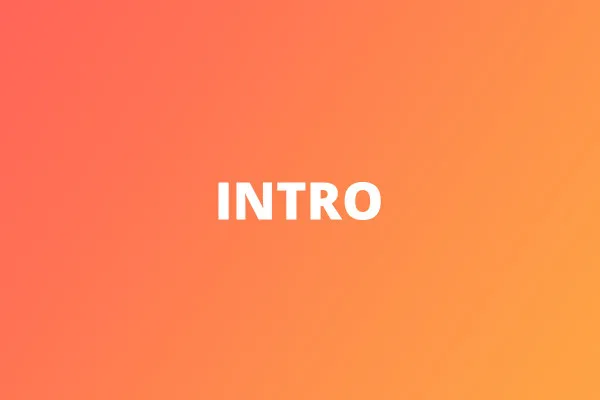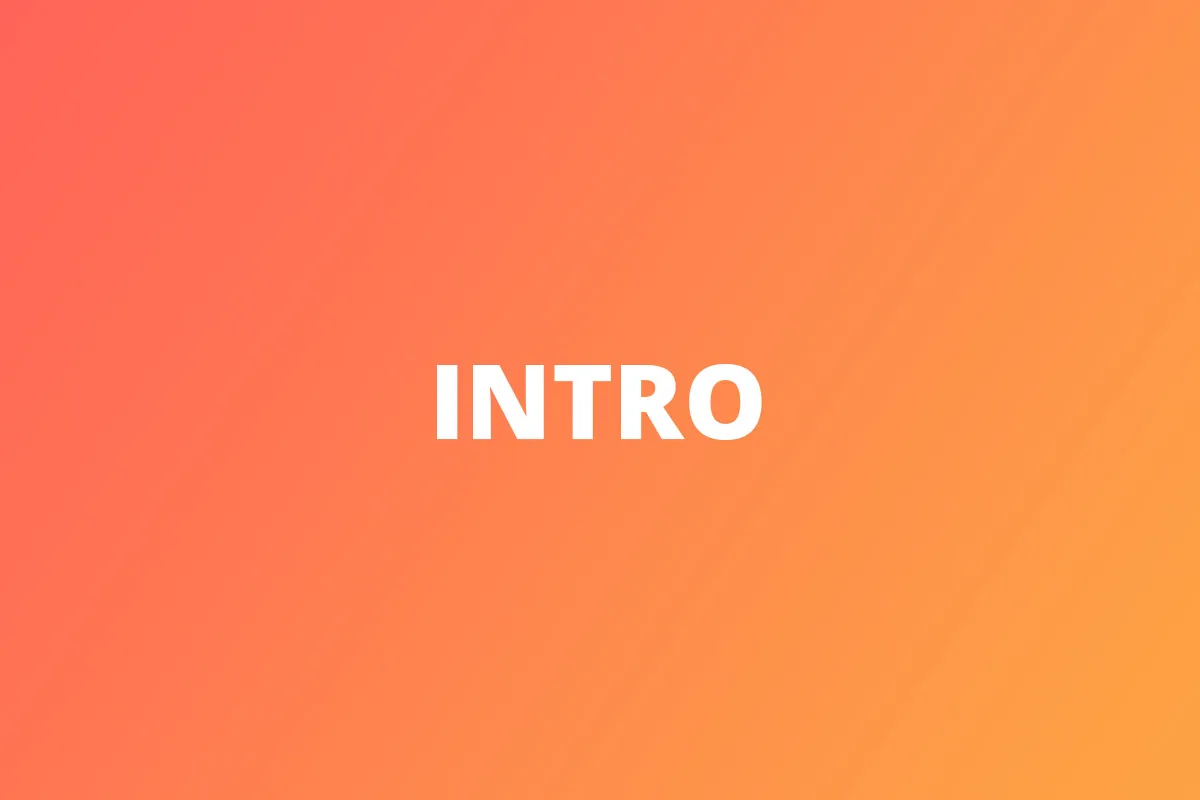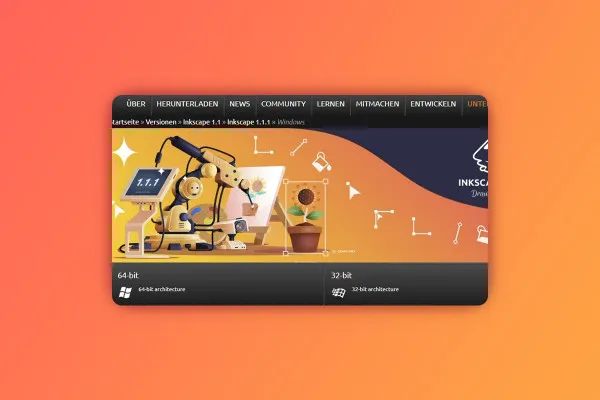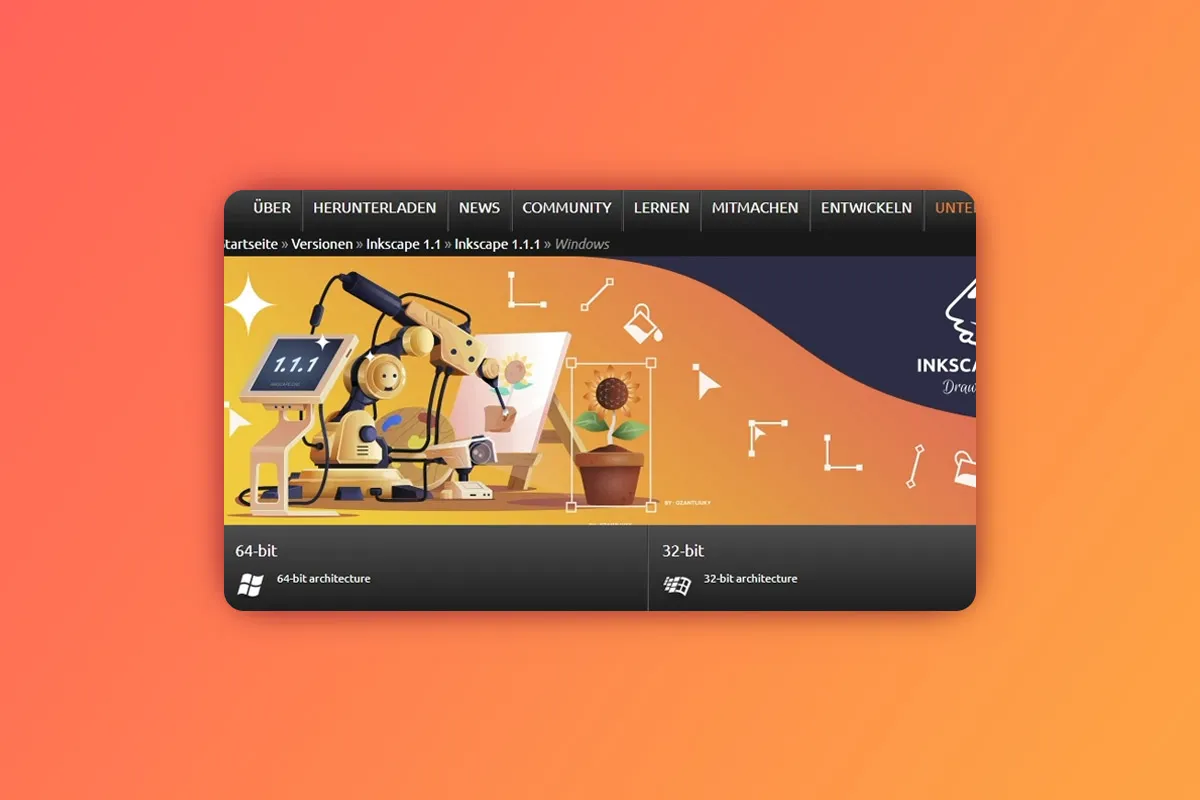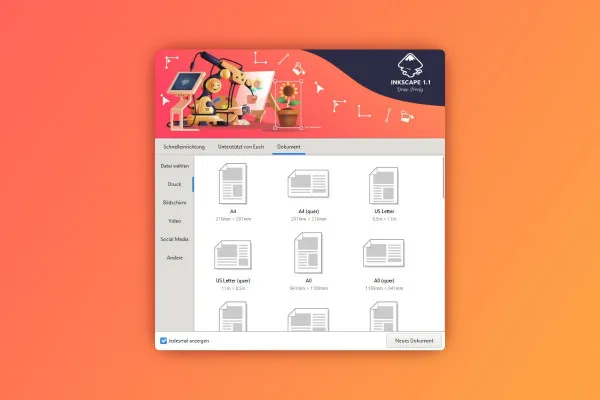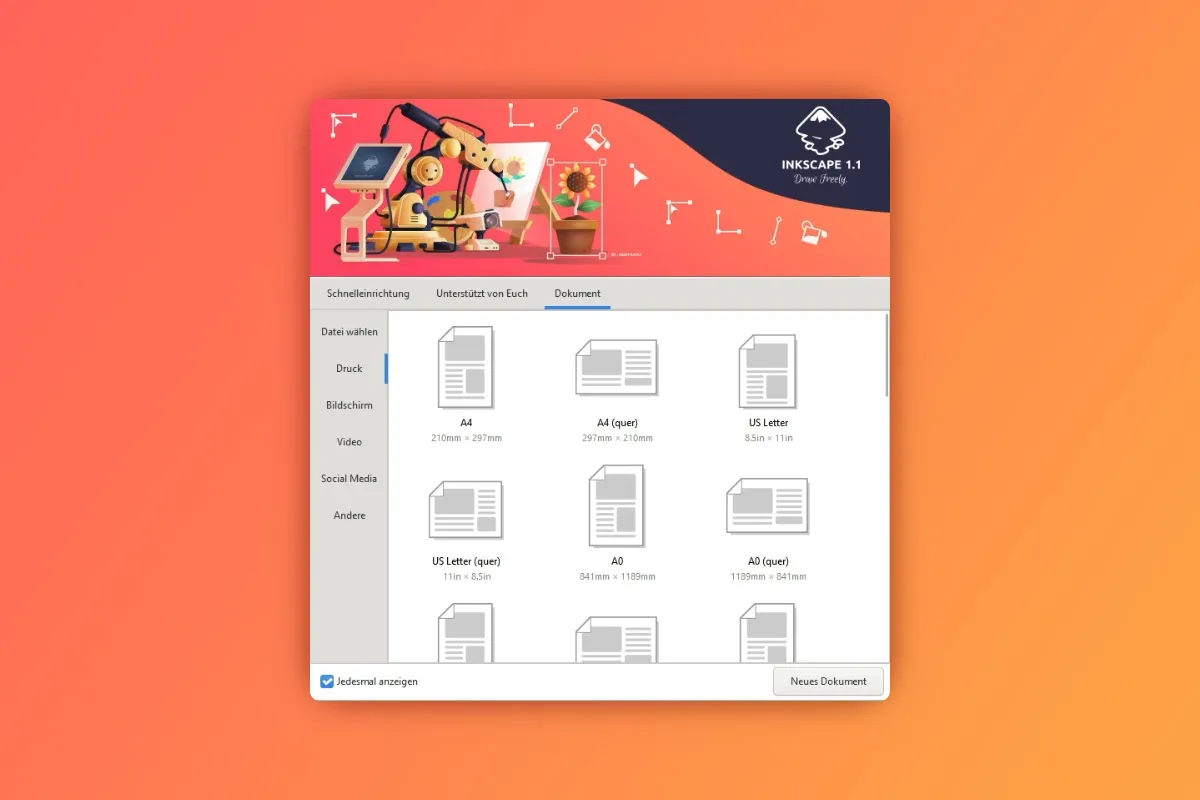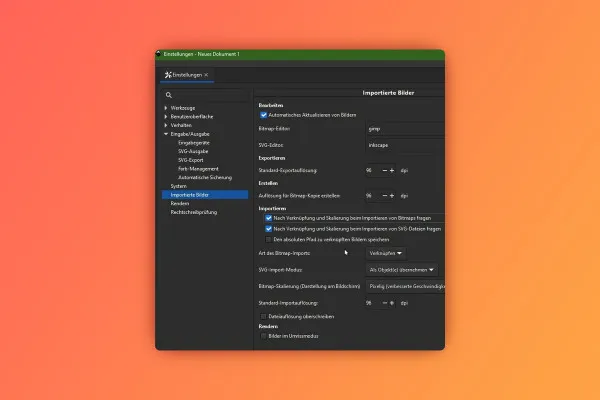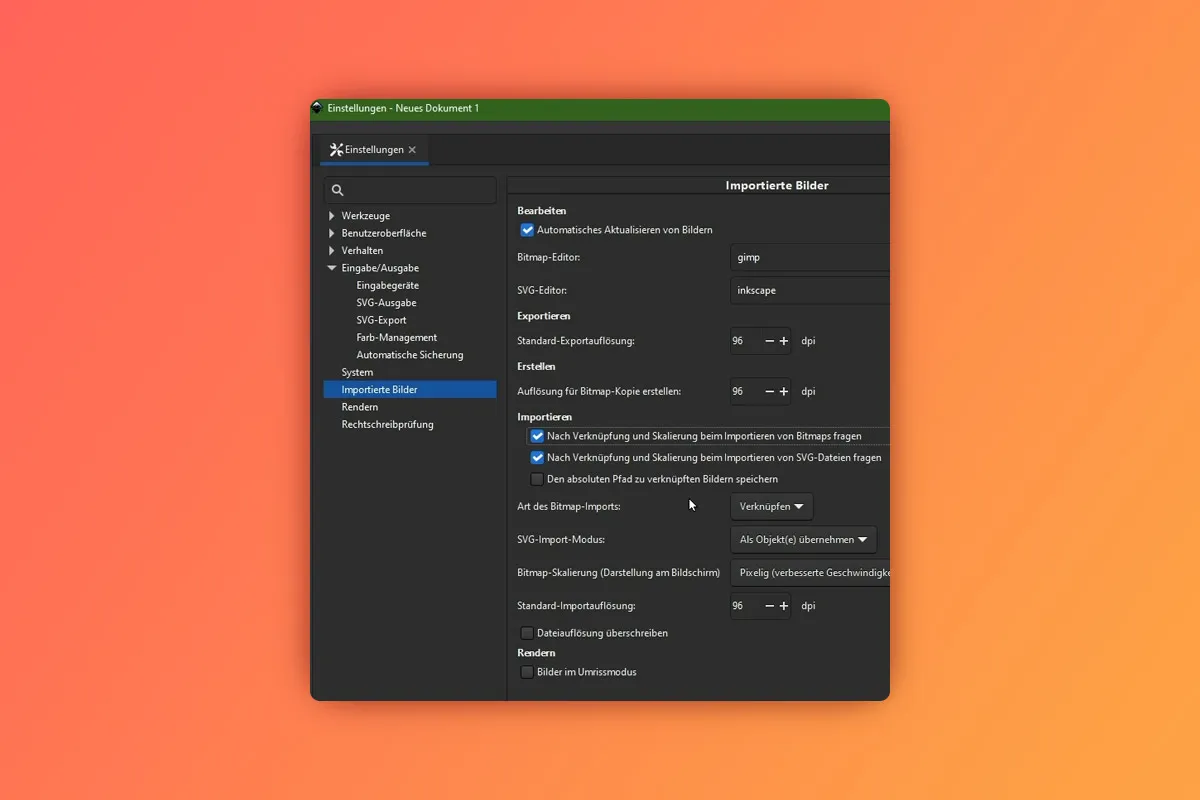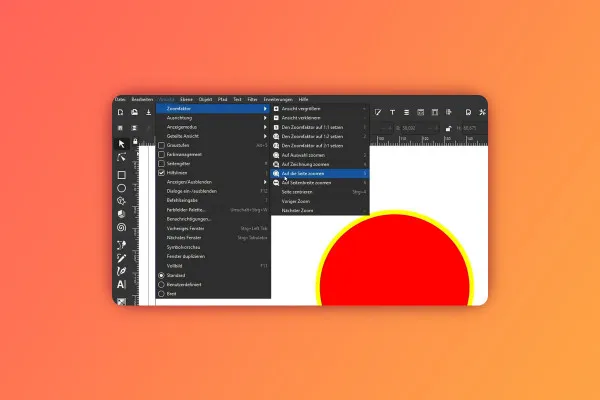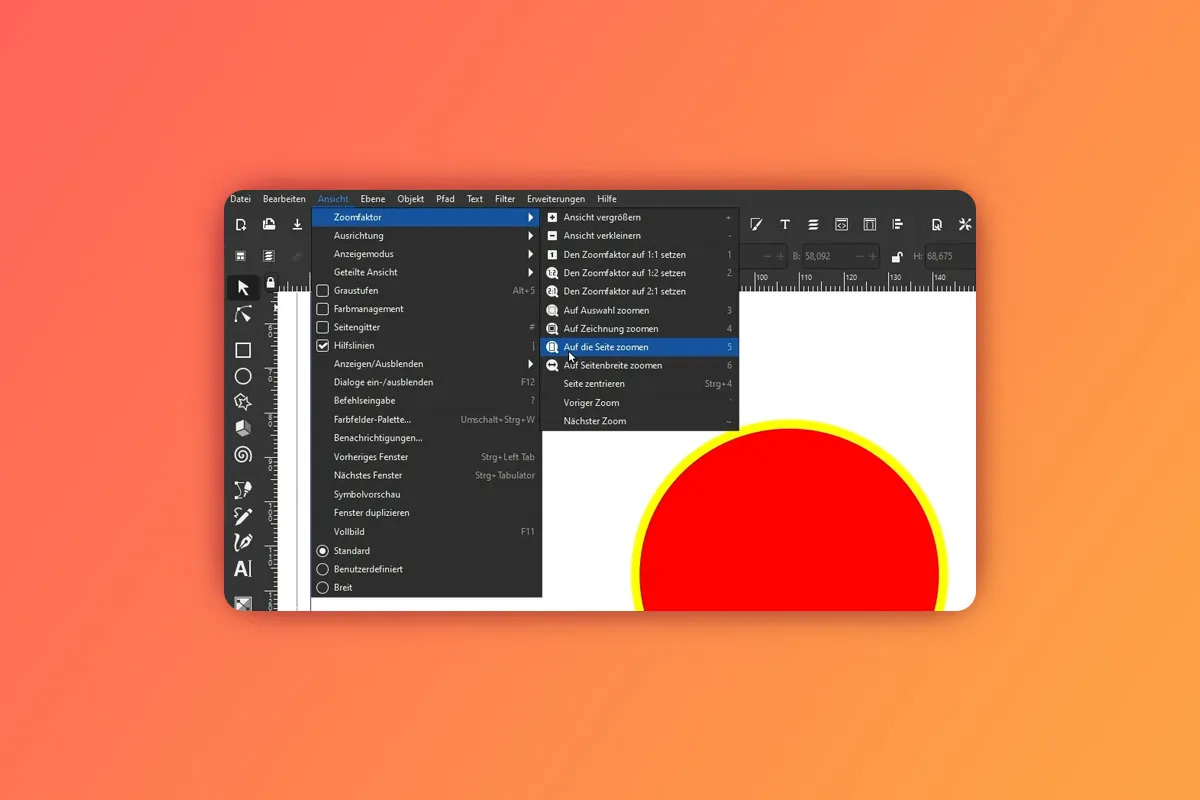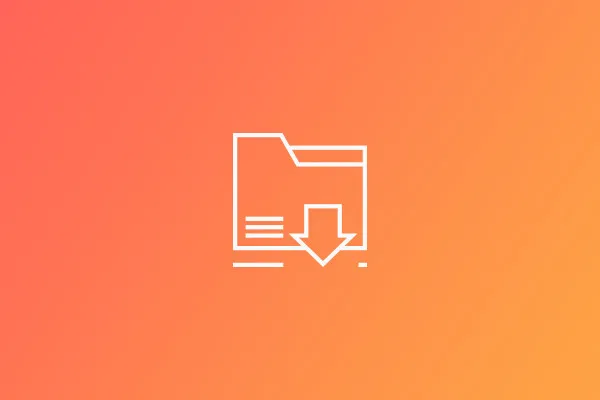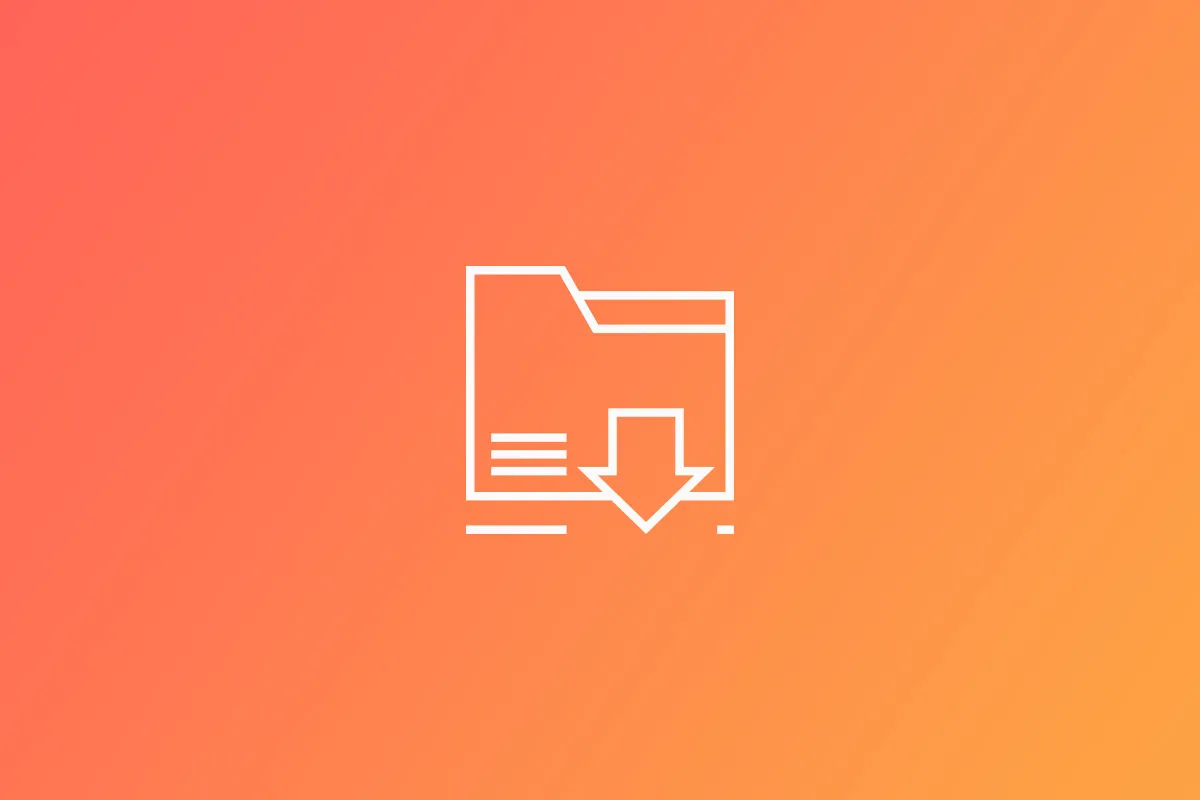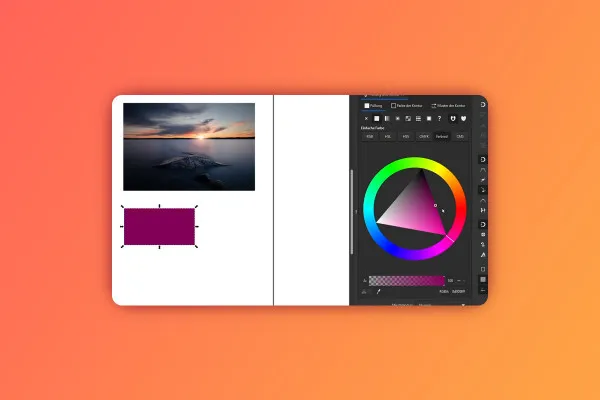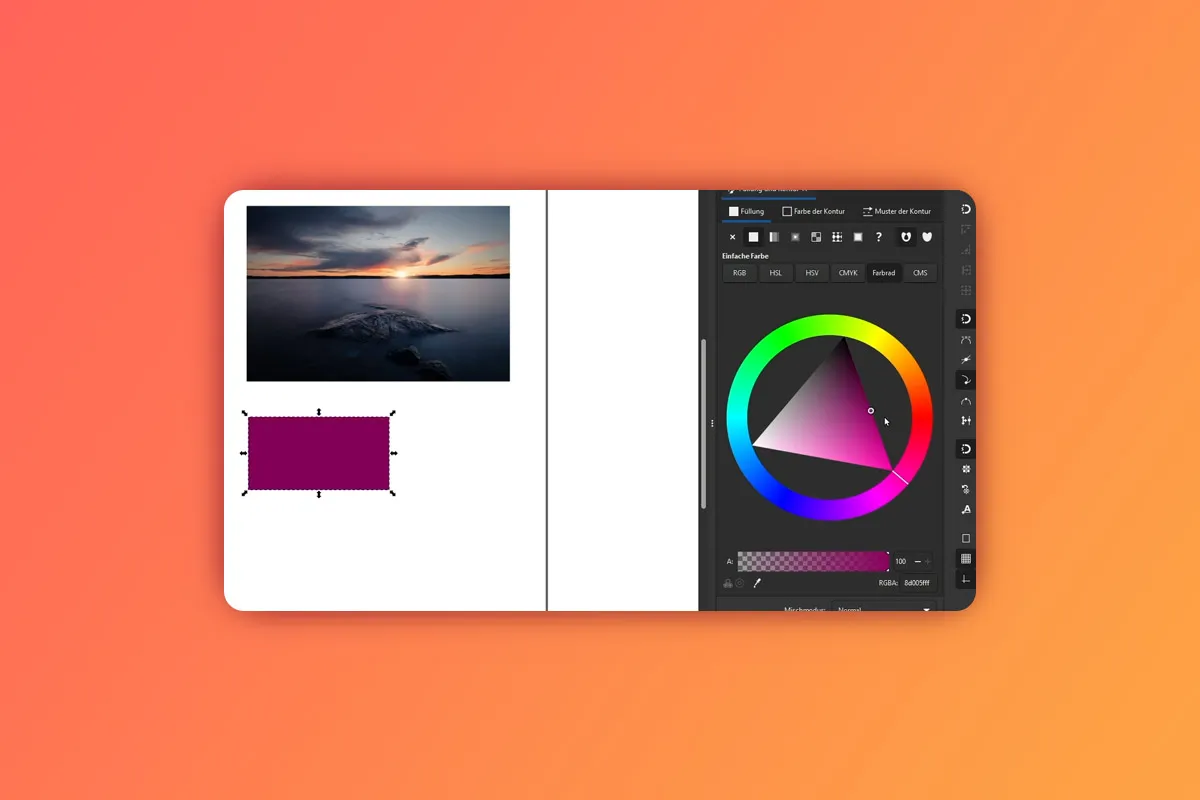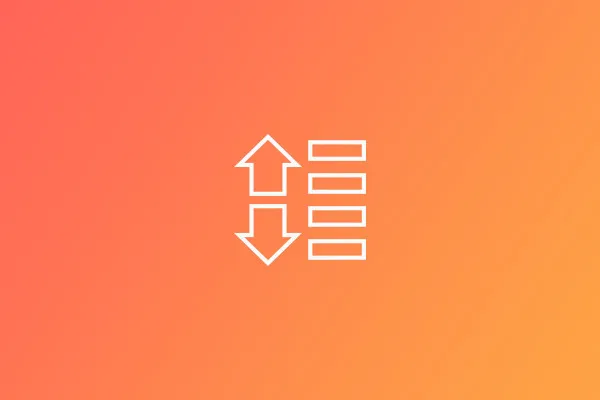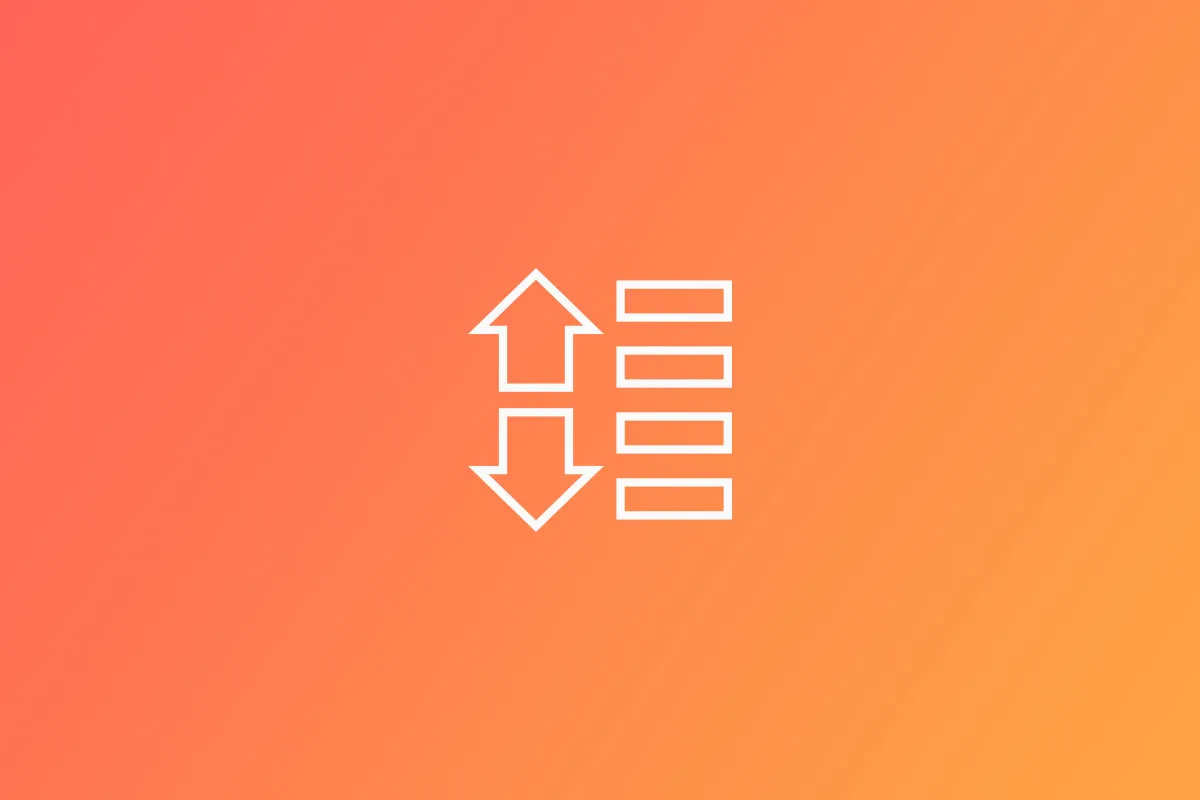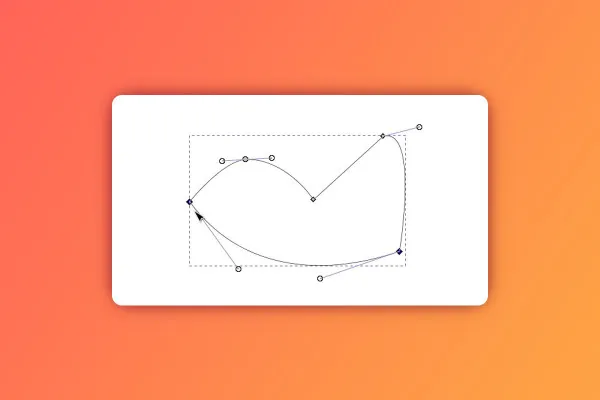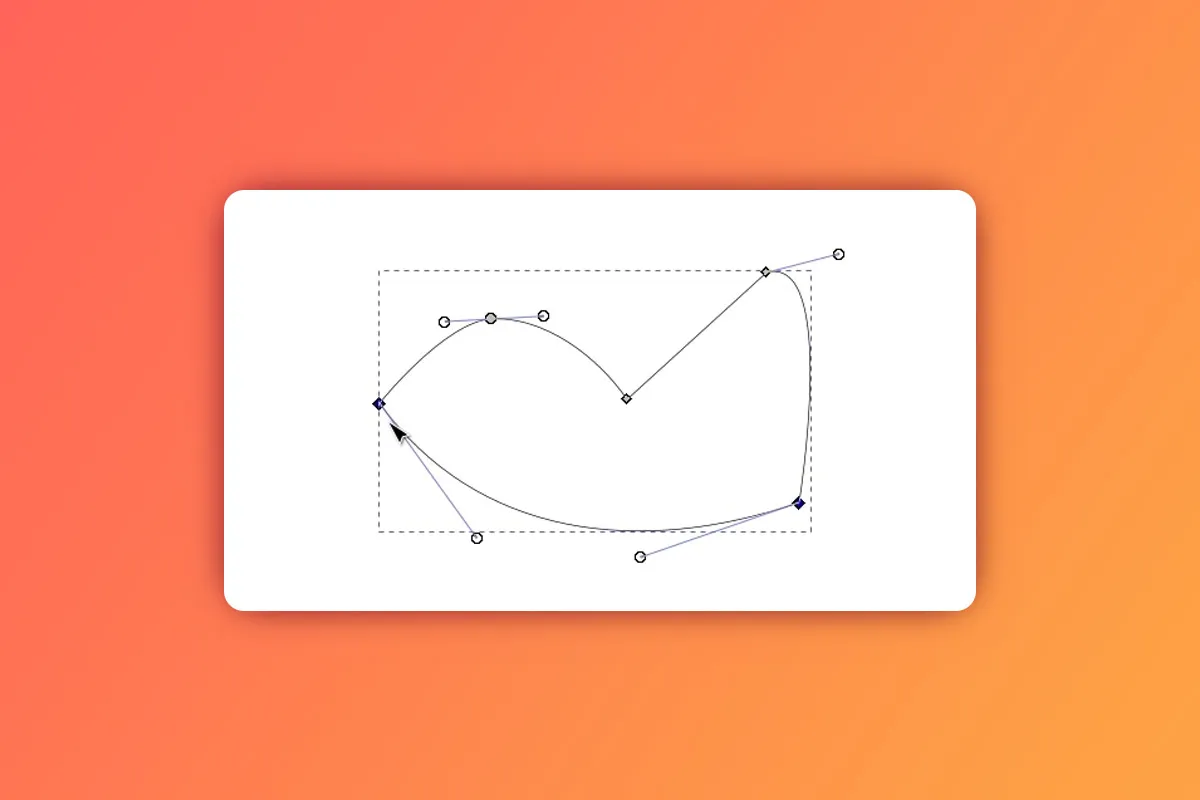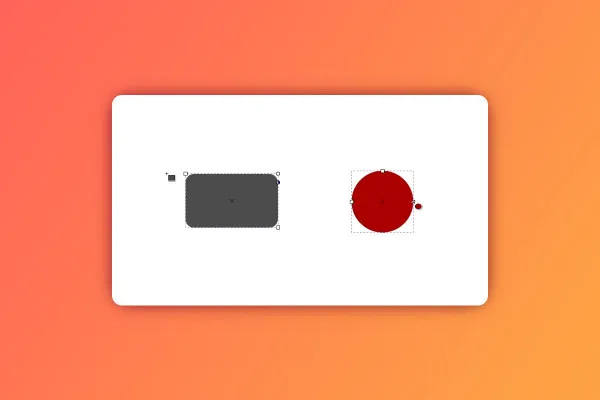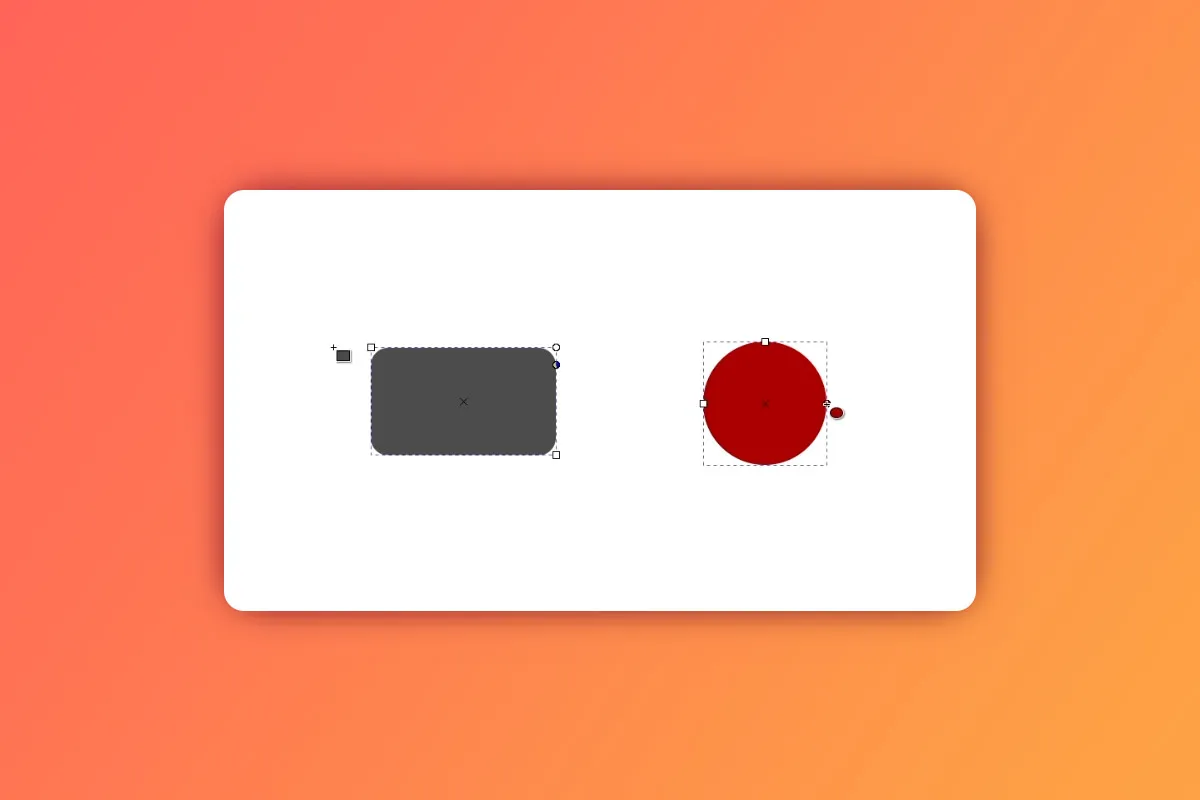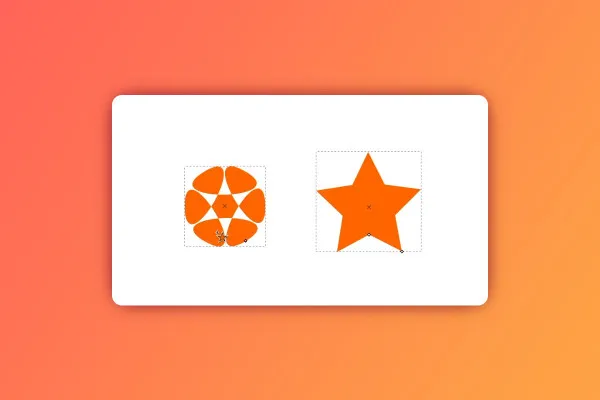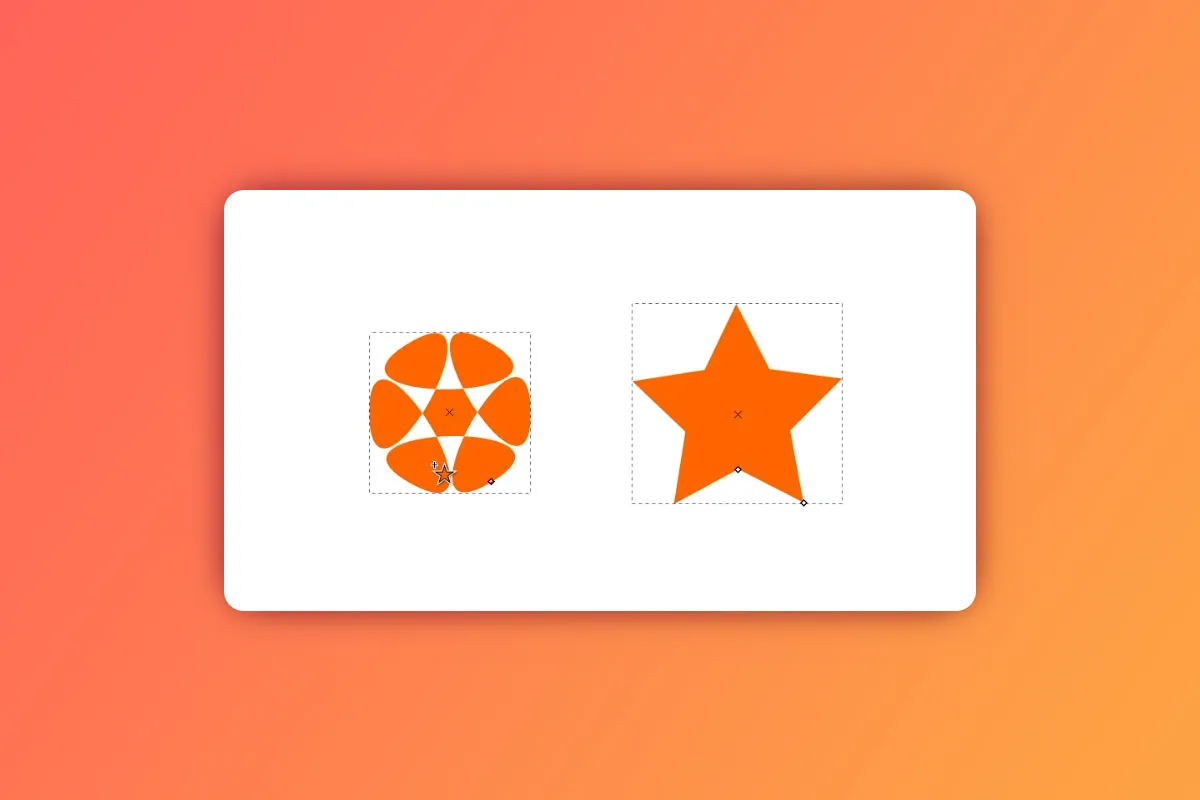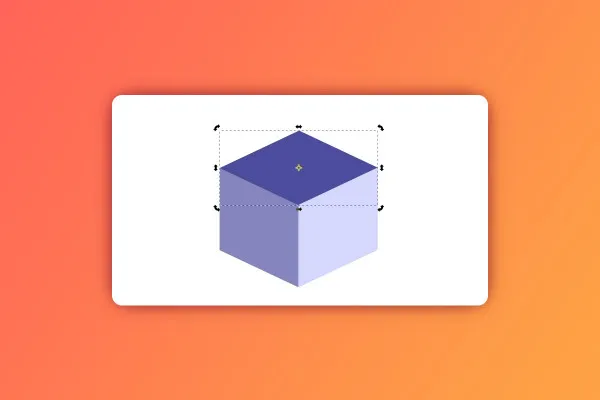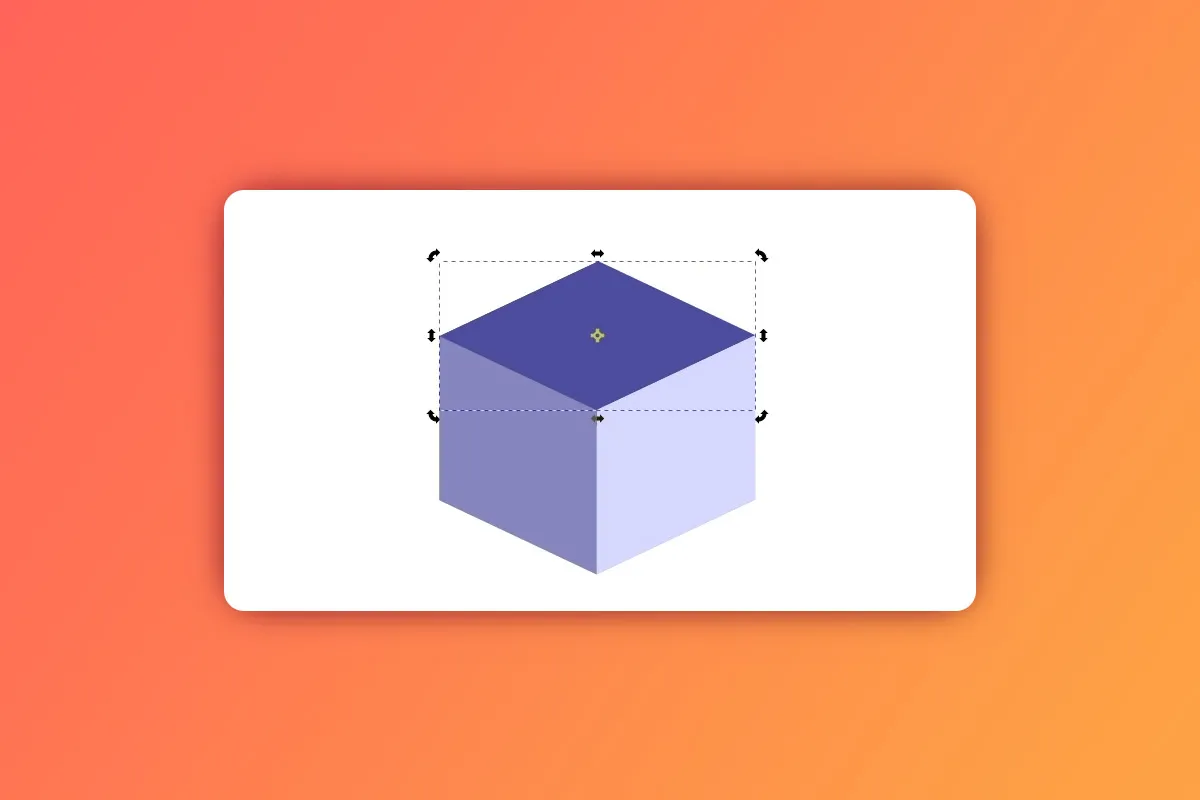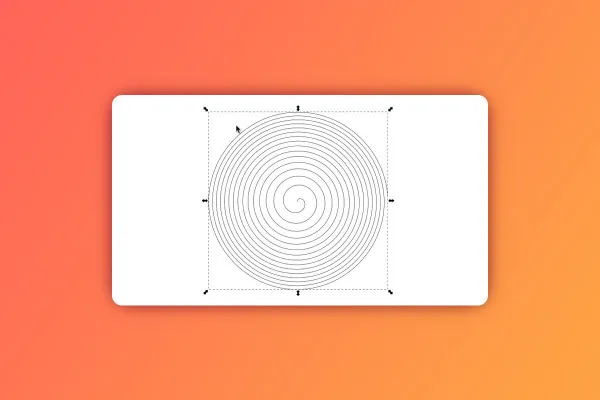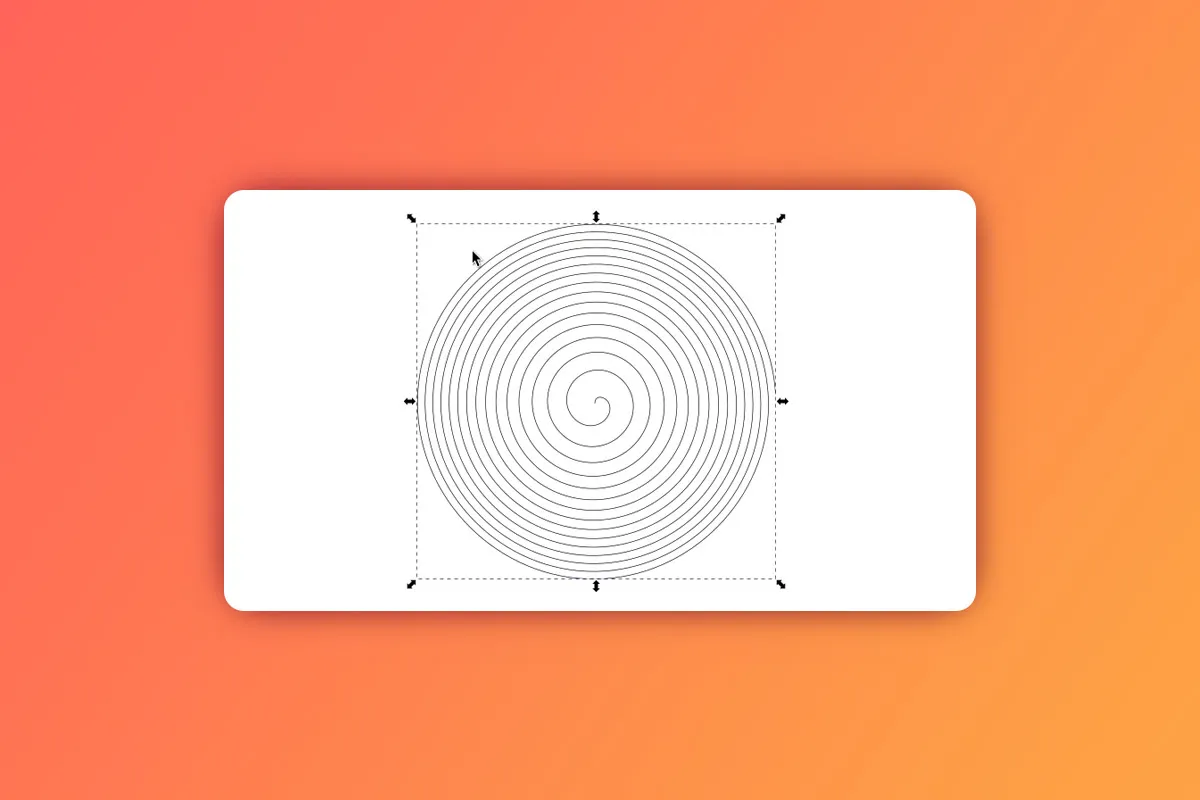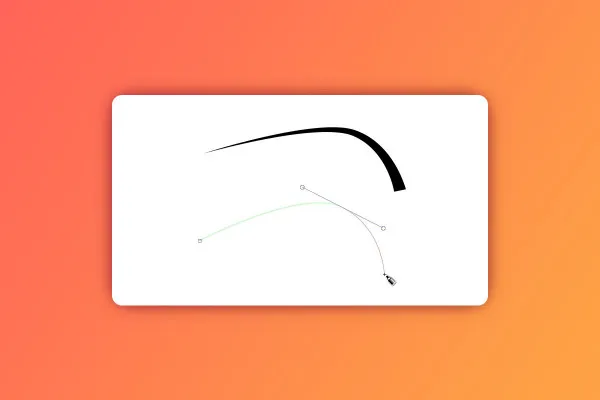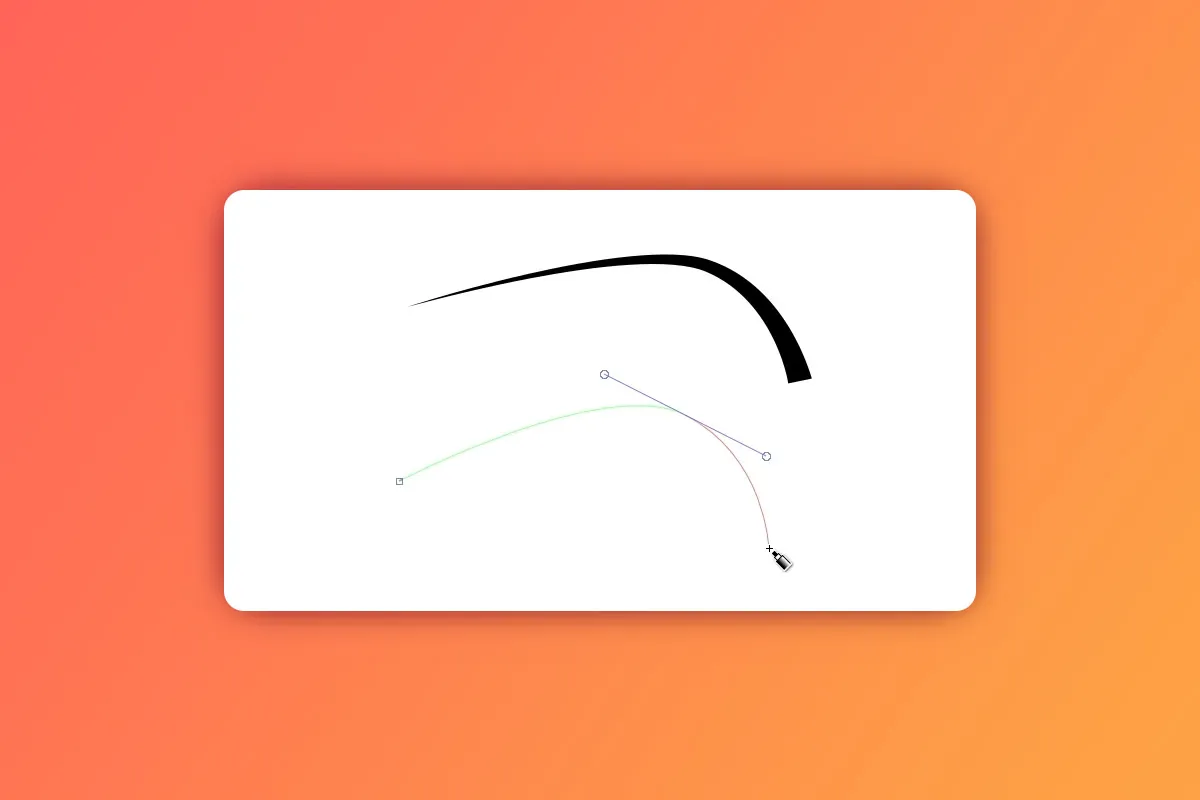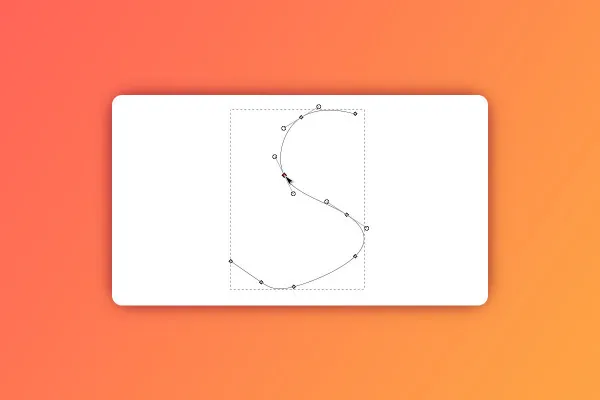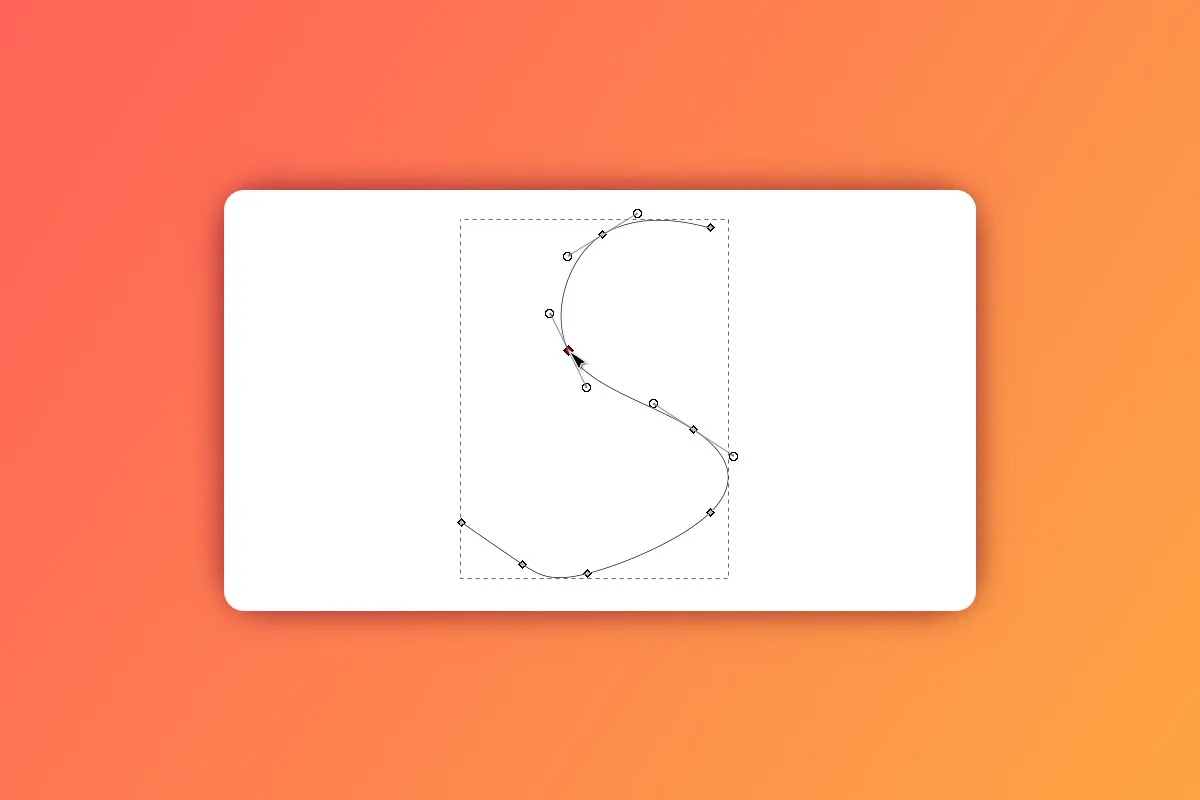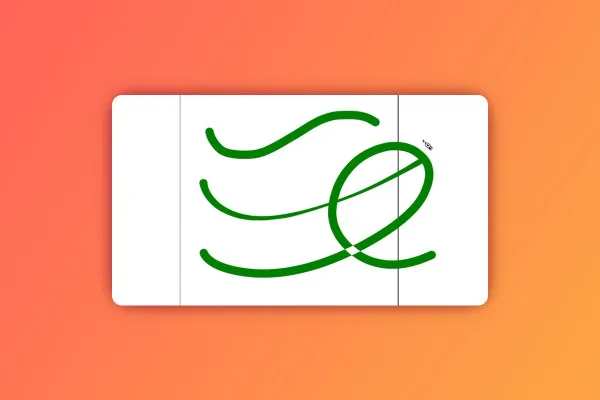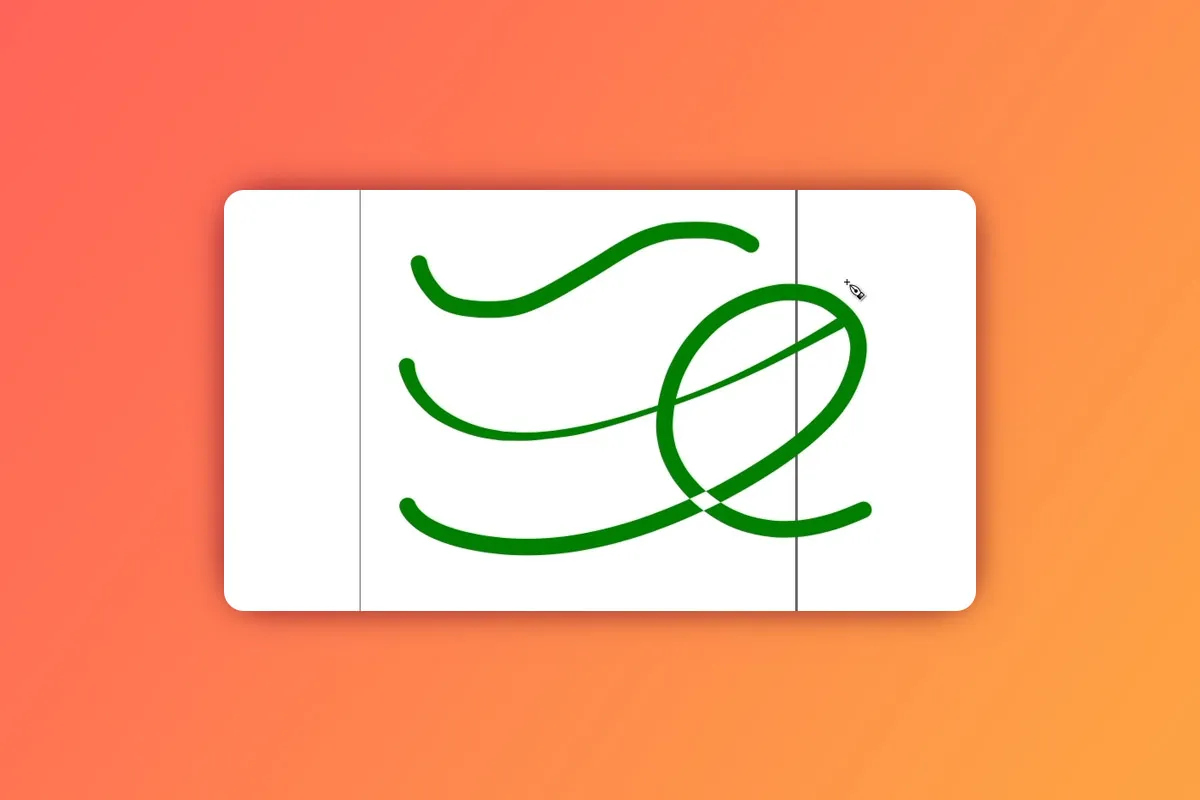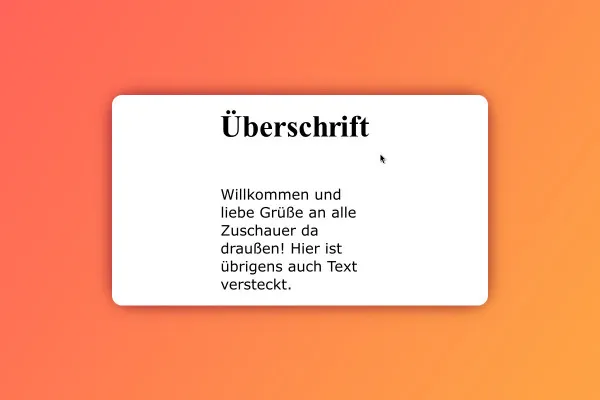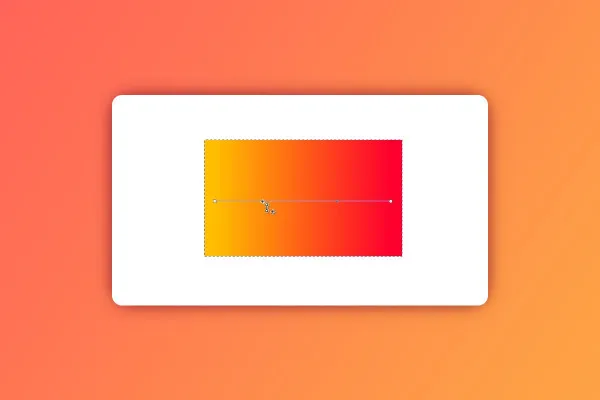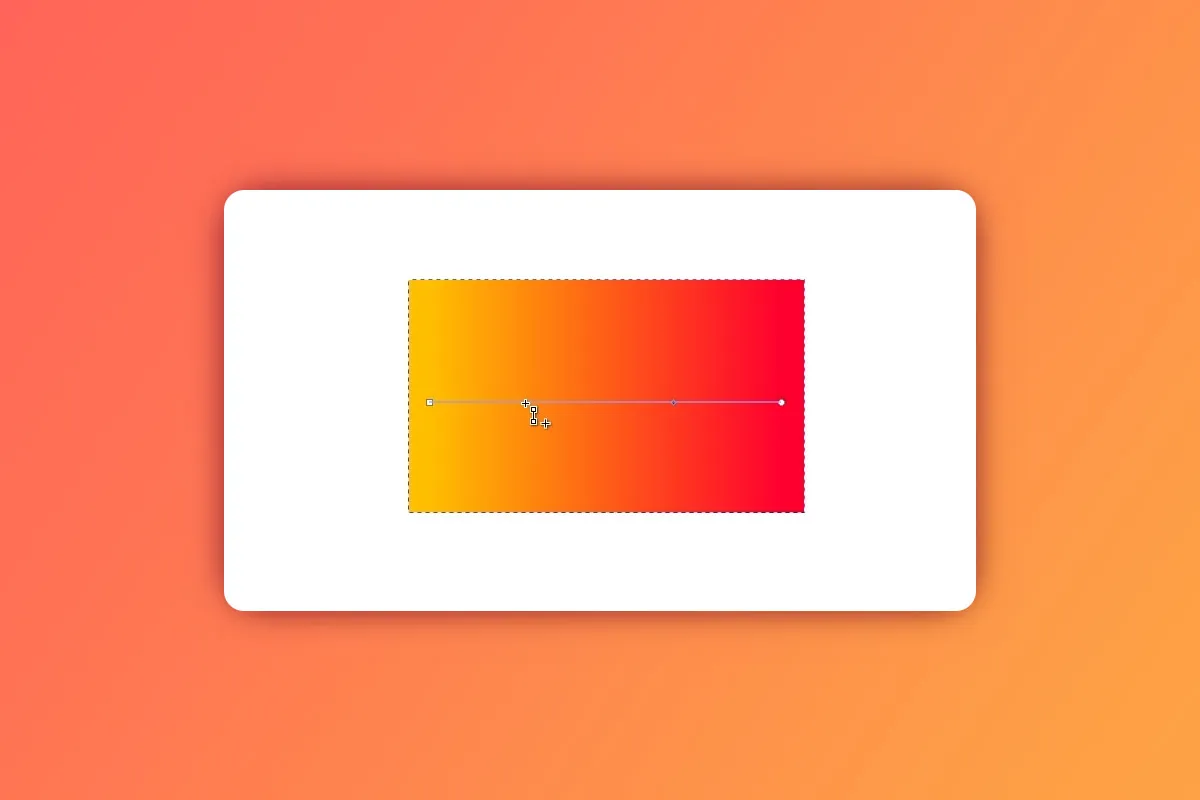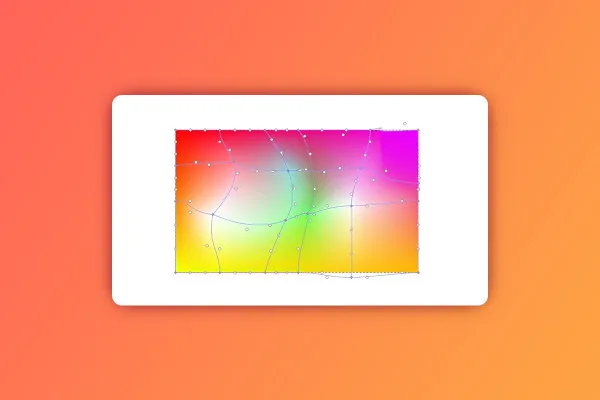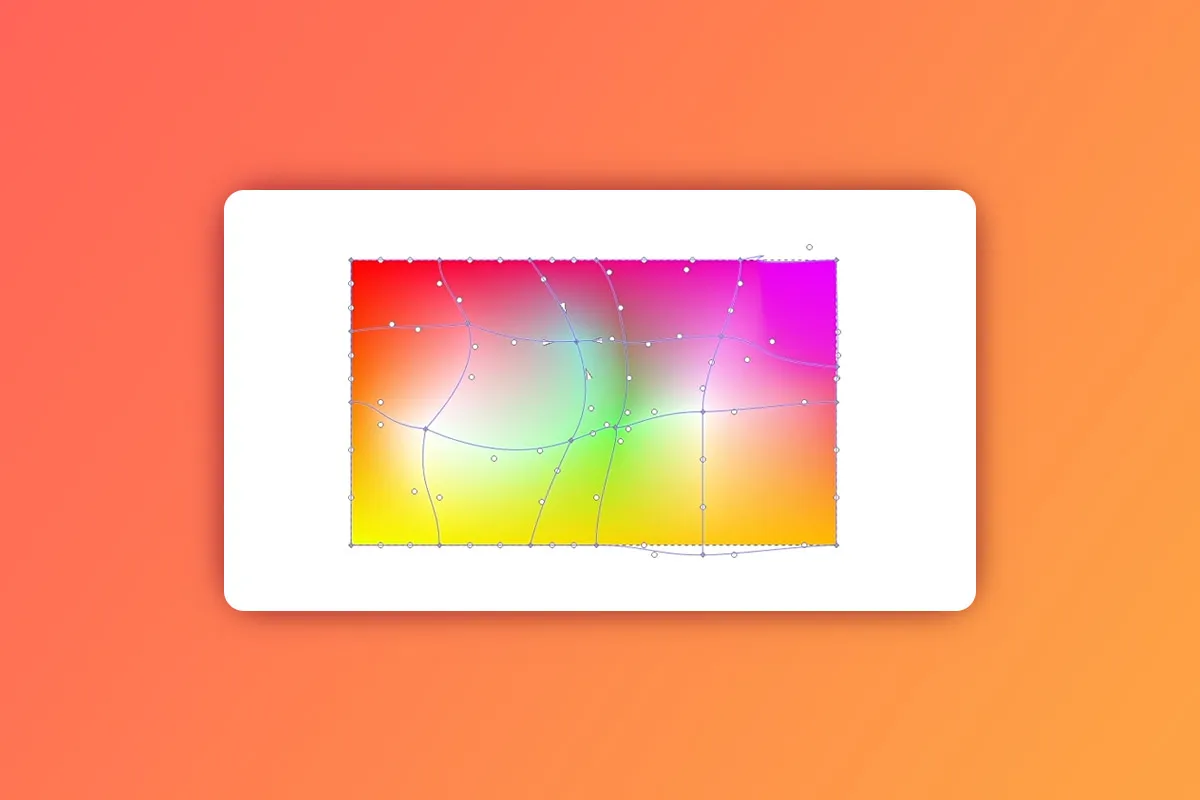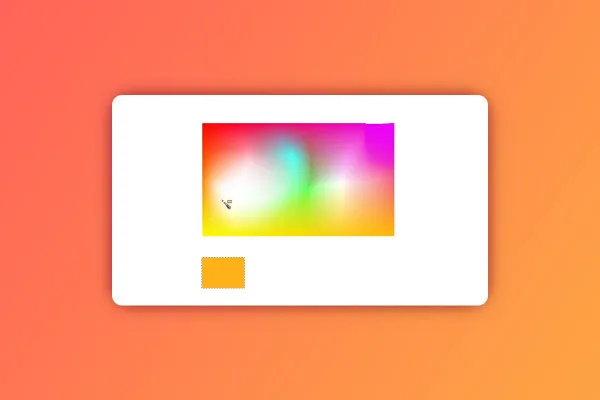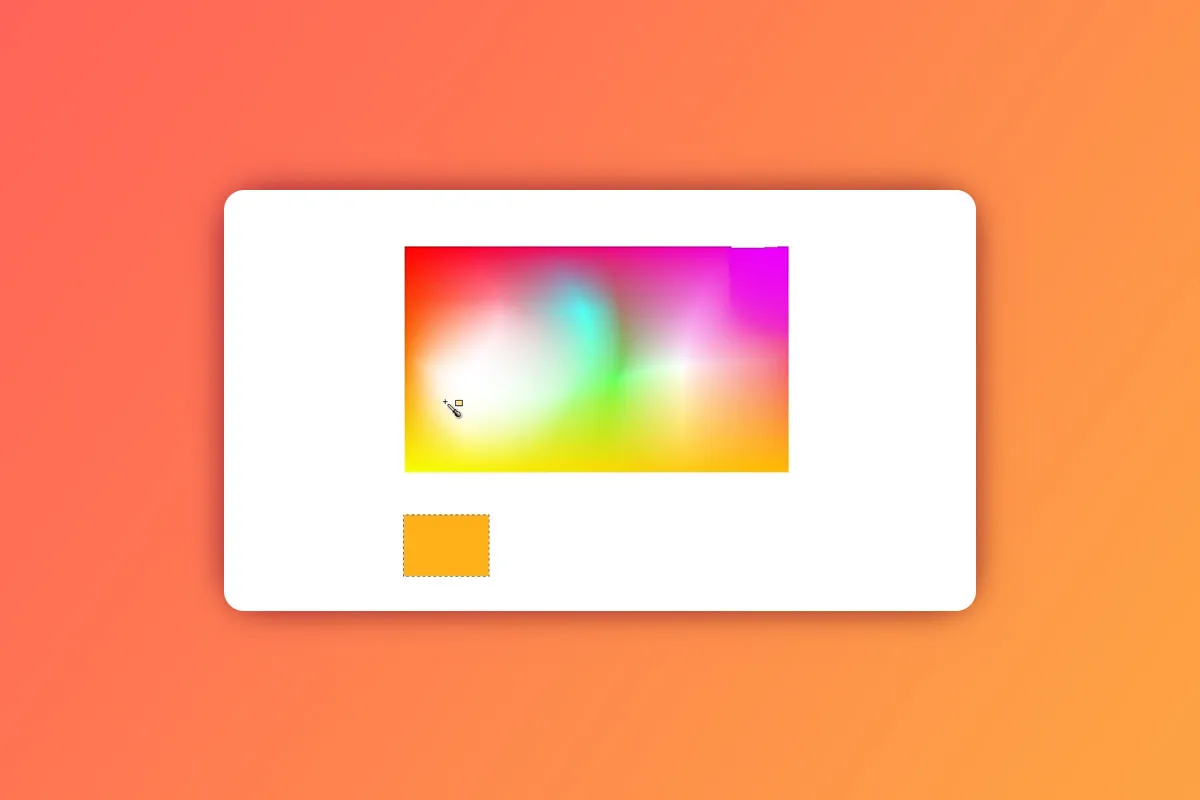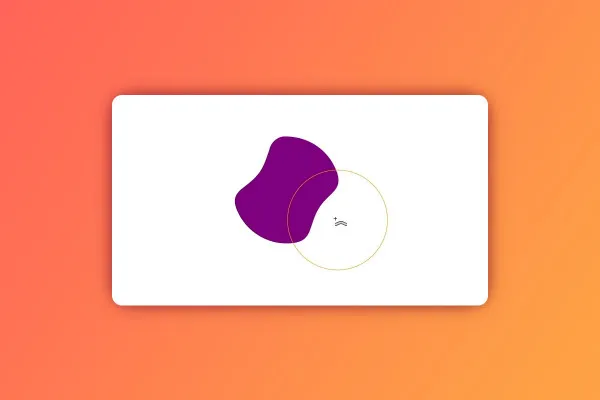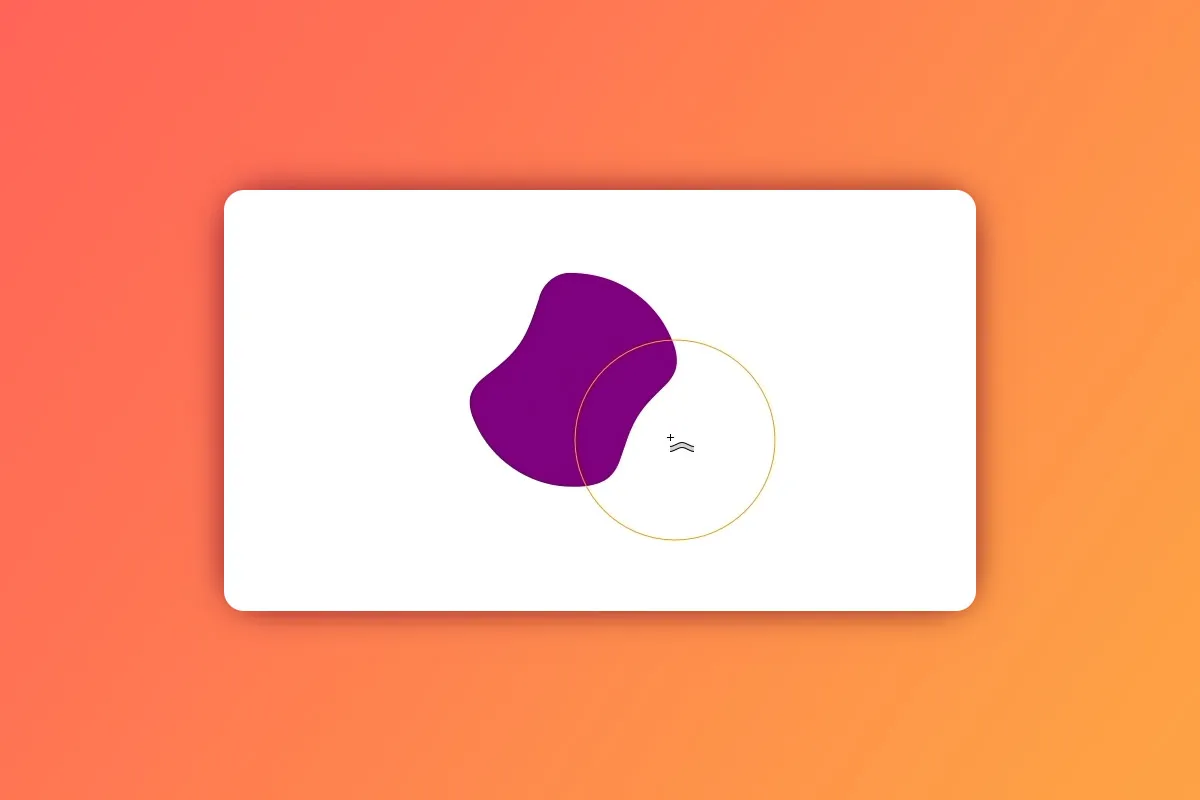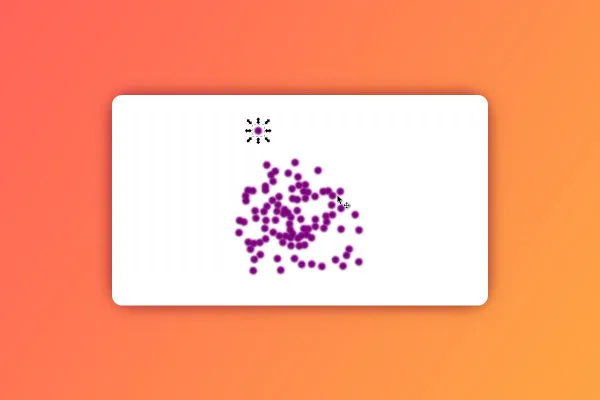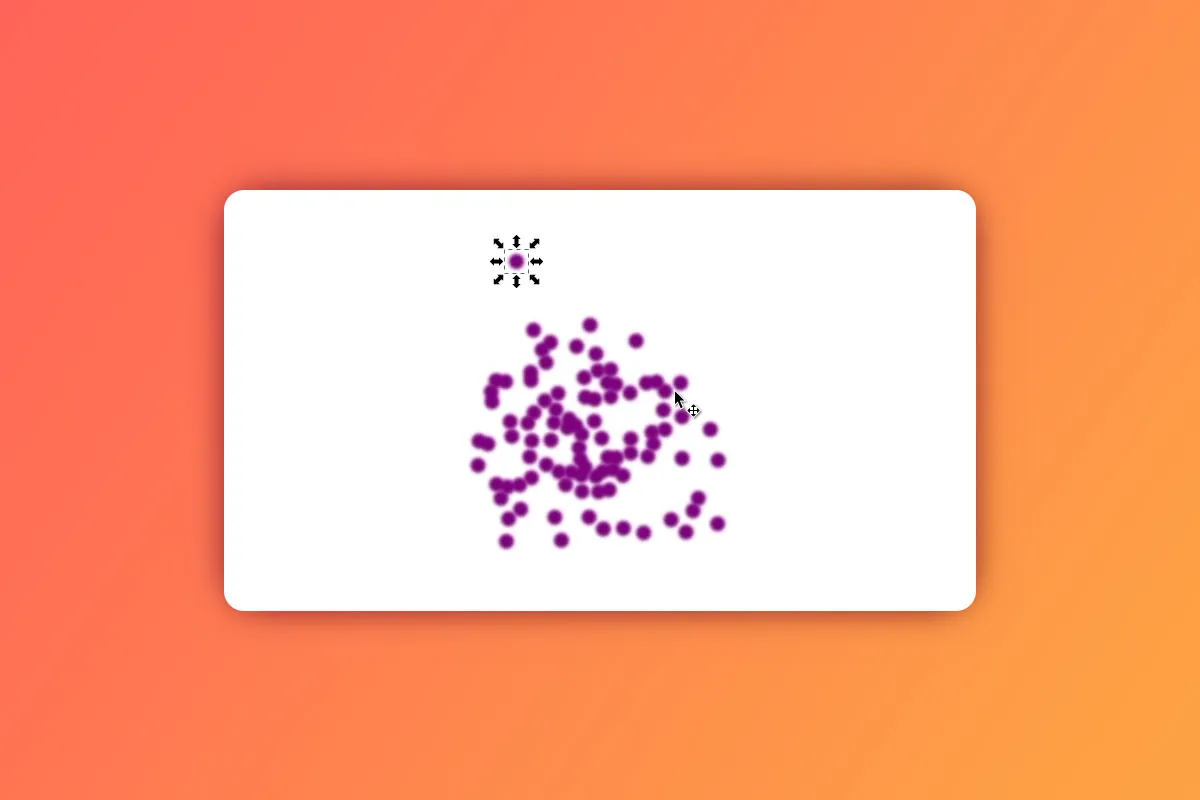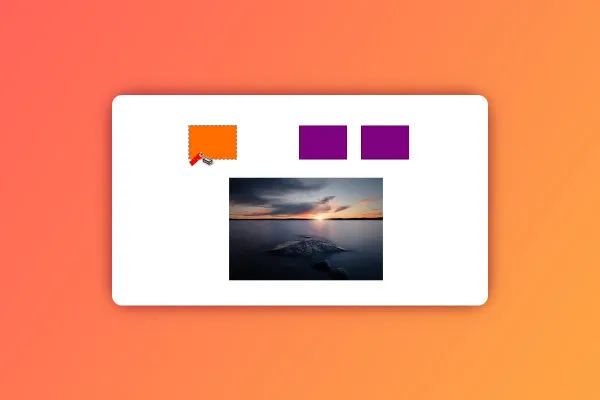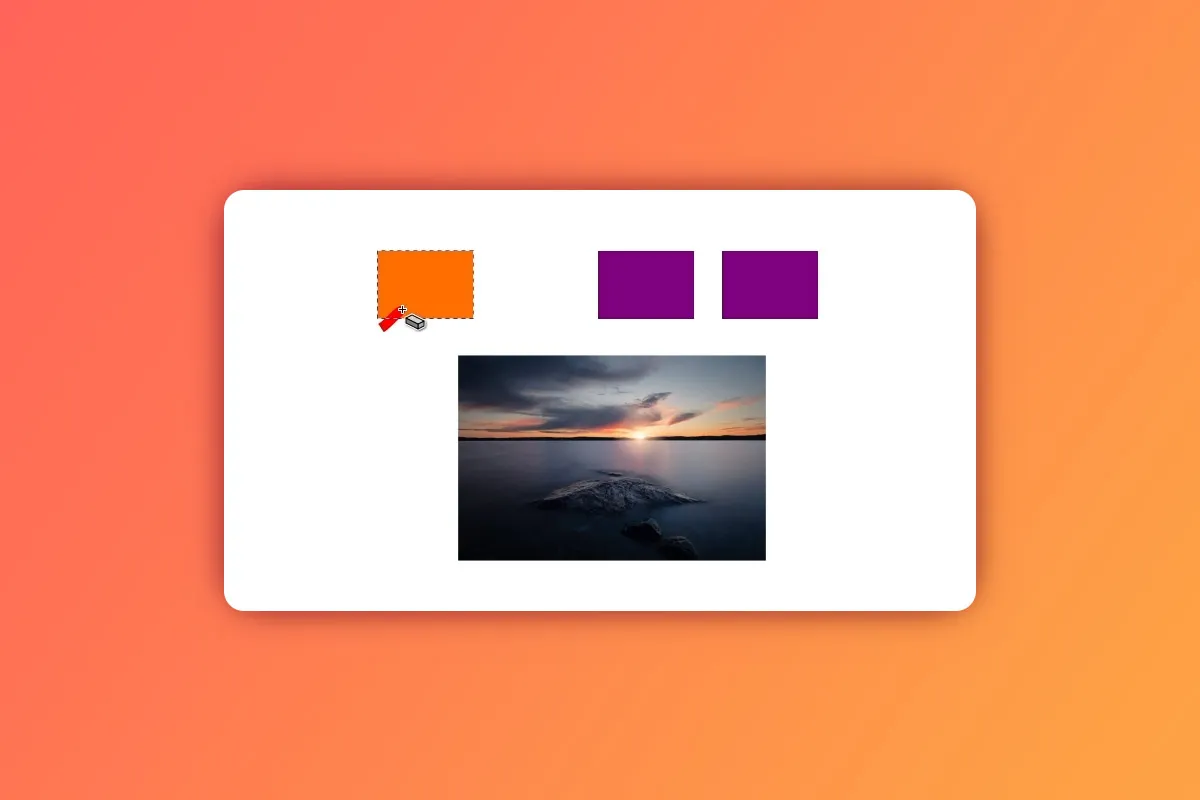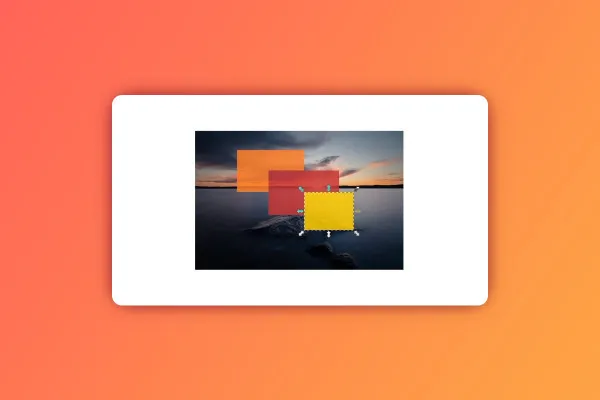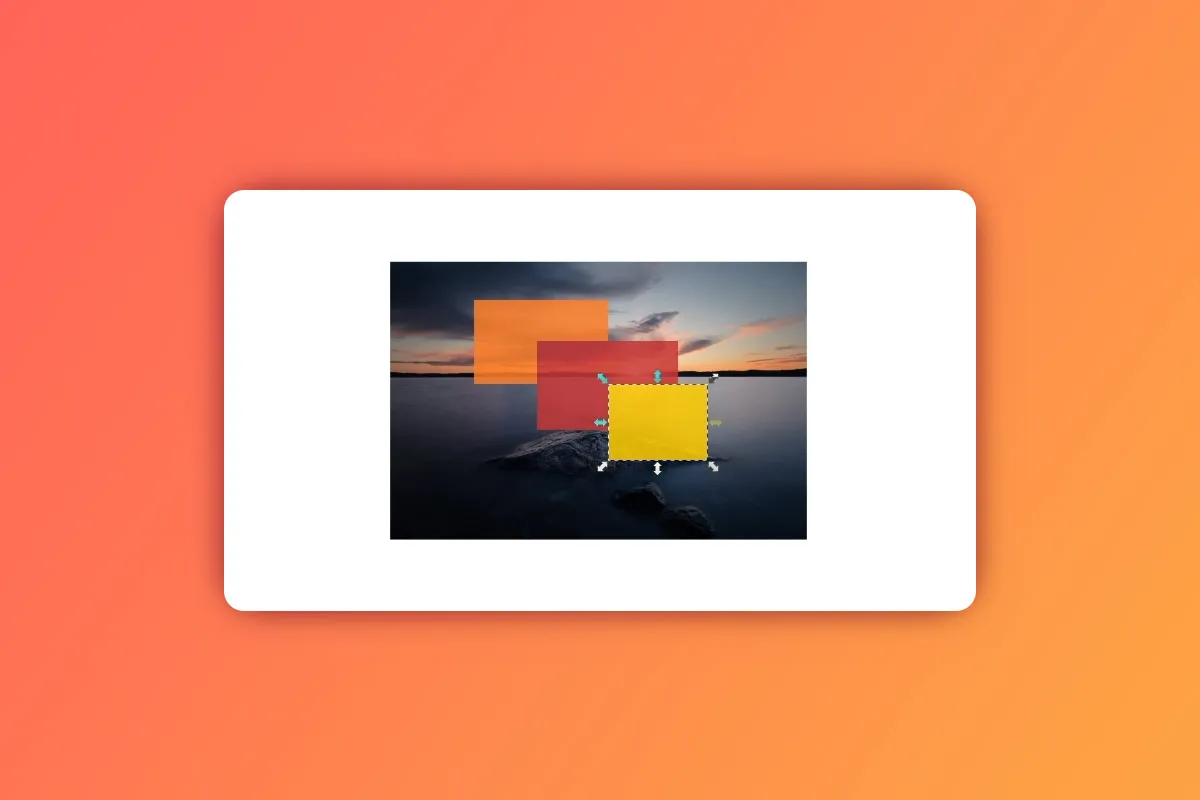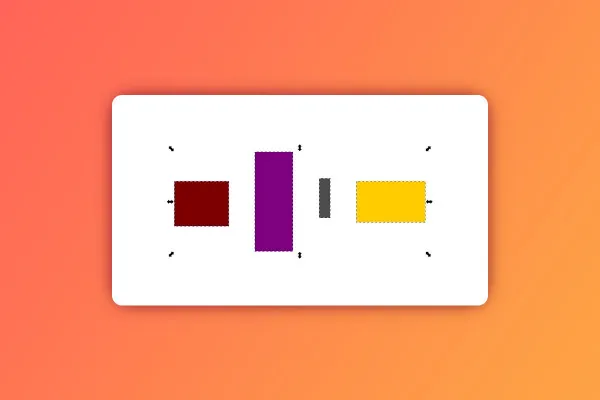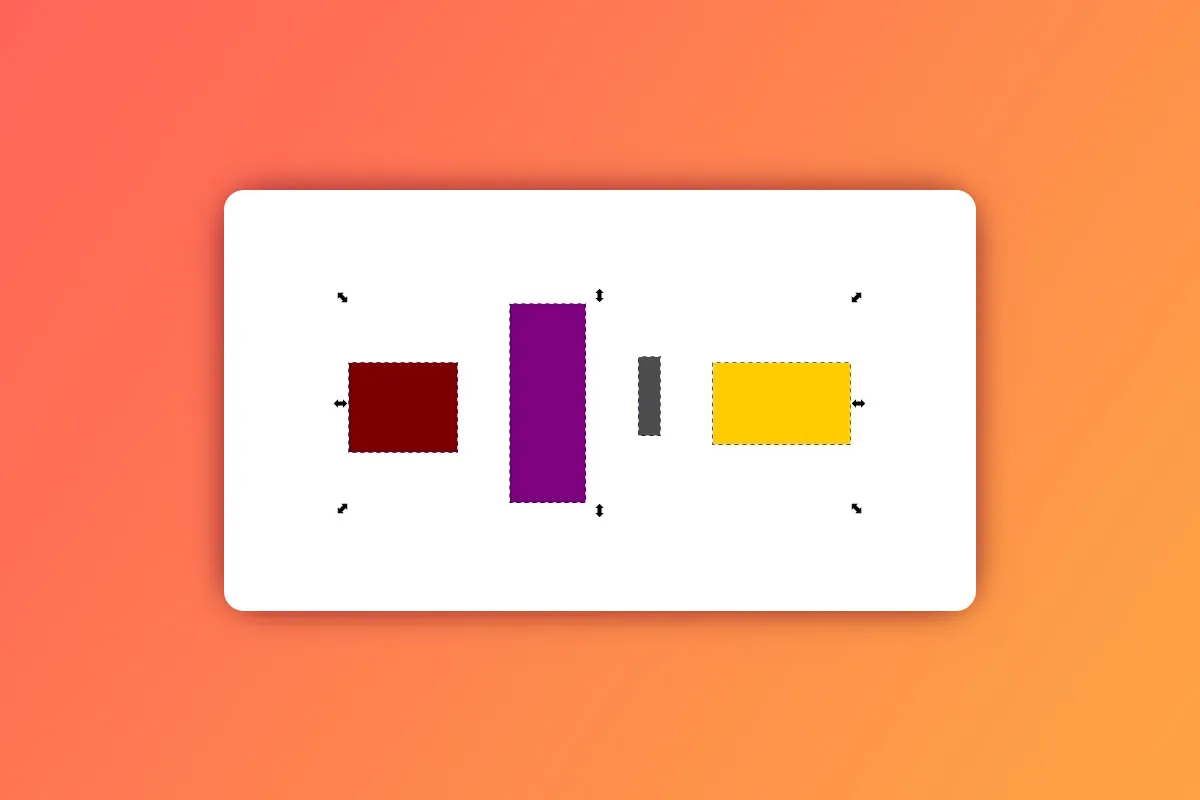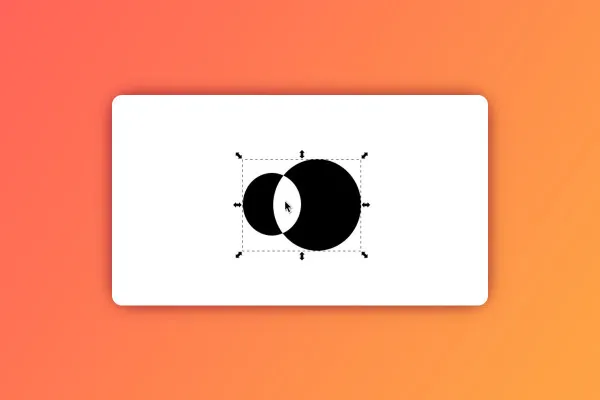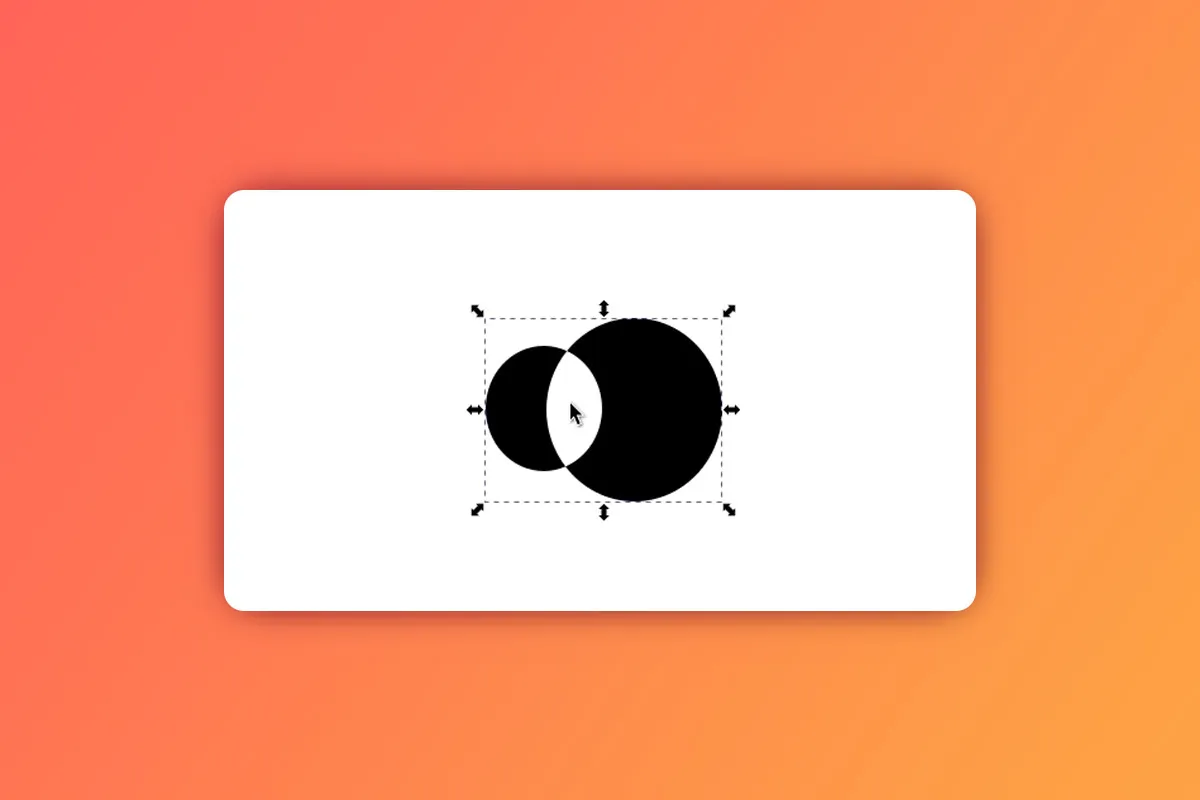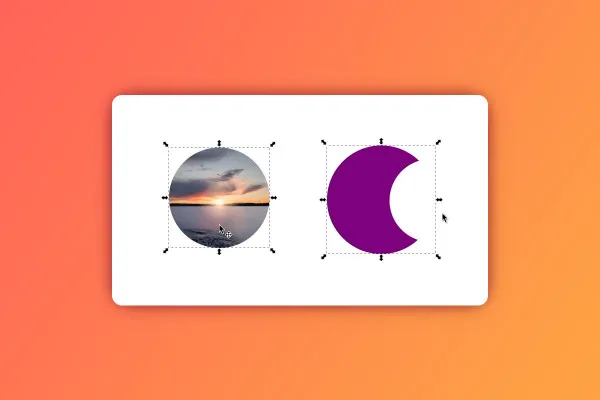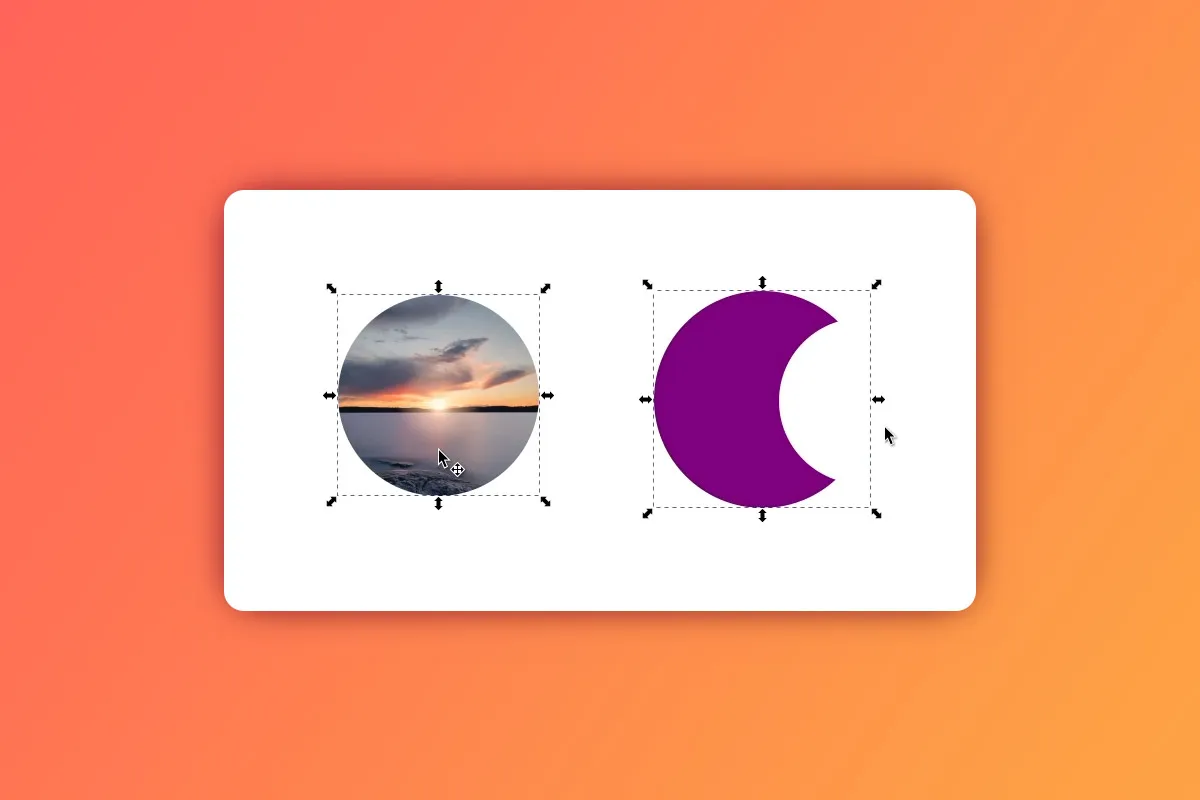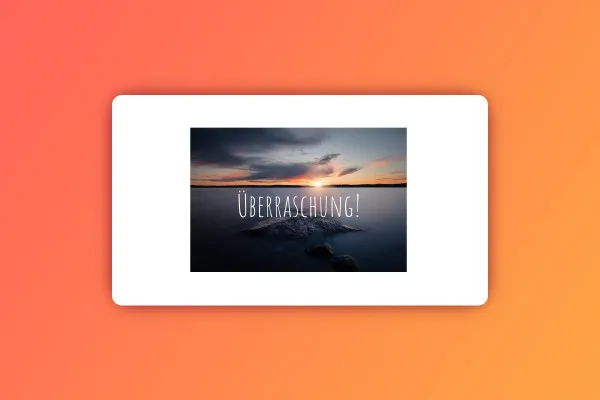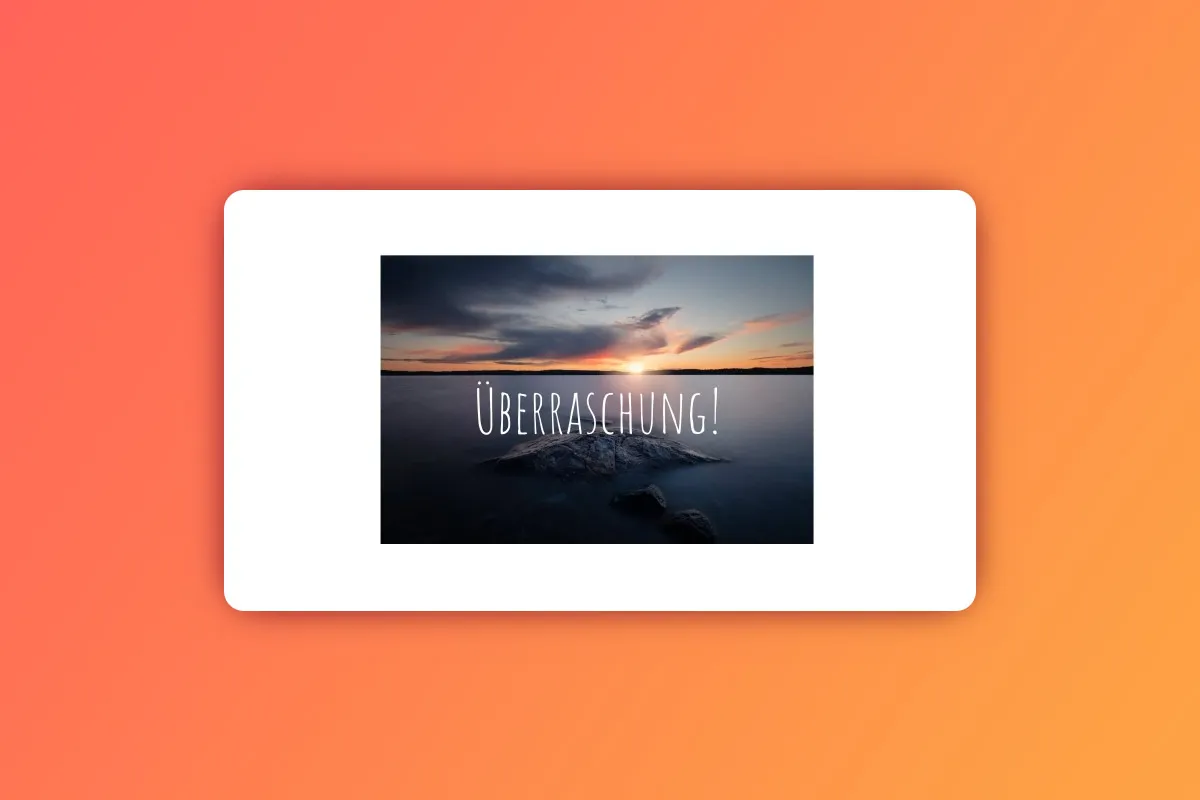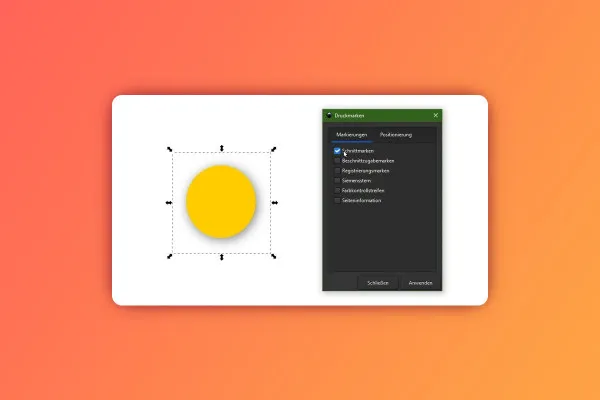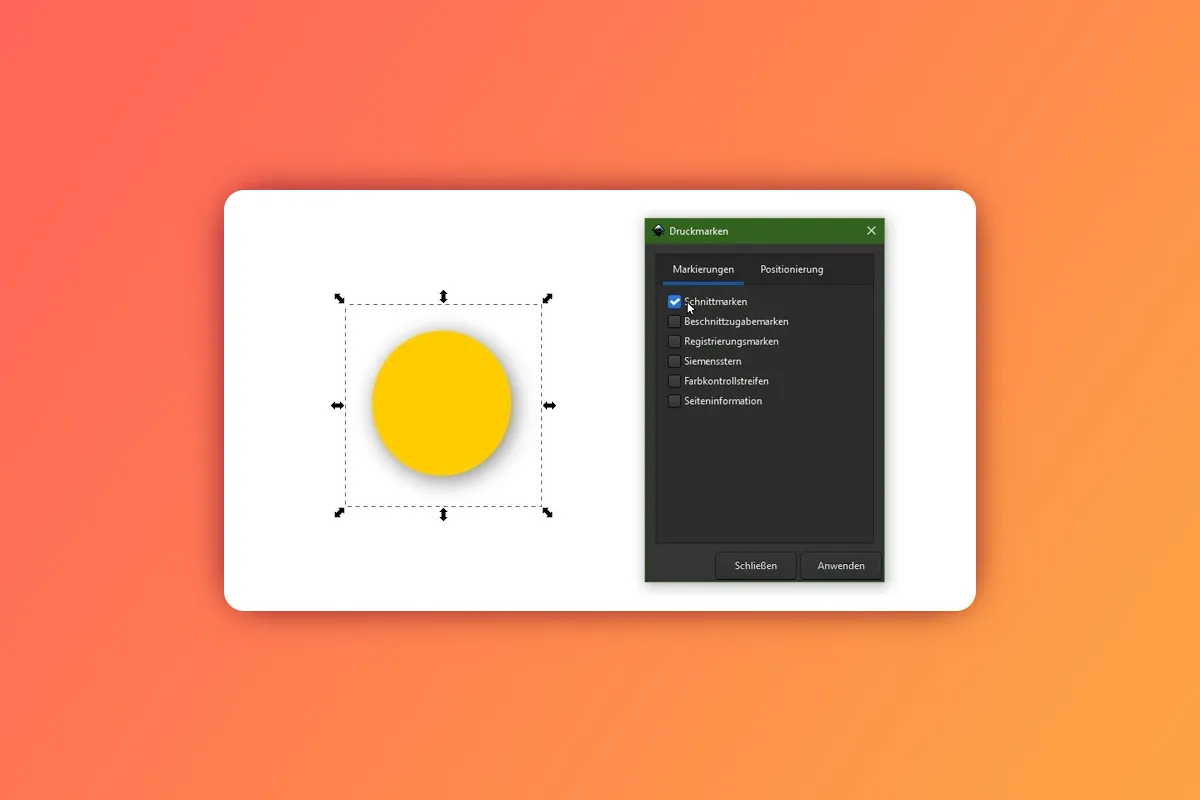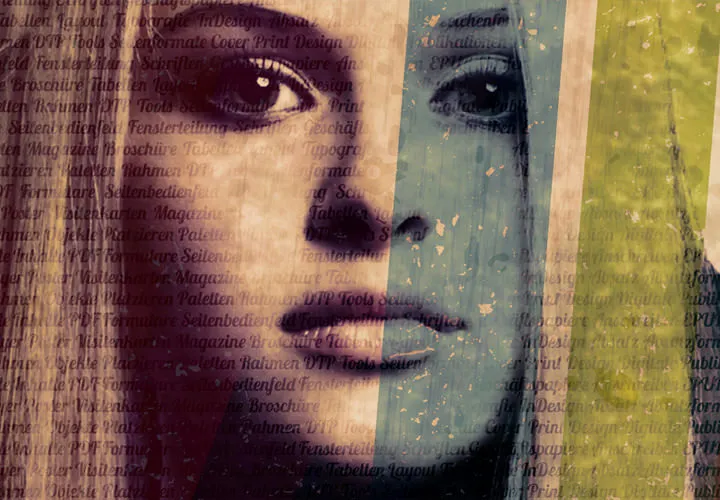Tutorial Inkscape - dasar-dasar & alat dari program vektor
Masih dilemparkan keluar dari kurva oleh vektor? Sekarang kita akan mengubahnya: Di akhir jalur belajar 2,5 jam ini, kamu akan mengenal semua dasar-dasar penting dan alat-alat dari program vektor gratis Inkscape. Pengantar praktis oleh pelatih Marco Kolditz untuk memulai bekerja dengan vektor.
- Tutorial Inkscape: Semua dasar dan alat penting dari program vektor dijelaskan secara praktis.
- Gerakan yang tepat untuk pemula: Mulailah langkah pertamamu di jalur vektor dengan percaya diri dan mahir.
- Untuk memulai: Cepat familiar dengan antarmuka dan pengelolaan dokumen.
- Pada kurva pembelajaran 1: Tingkatkan pengetahuan Anda dalam mengoperasikan kurva Bézier, node, penghapus, penjepit, dan lain-lain.
- Pada Kurva Pembelajaran 2: Perluas pengetahuanmu tentang level, objek, dan mask.
- Marco Kolditz memasang satu titik anker ke vektor know-how Anda setiap dua setengah jam!
Mari kita mulai dengan kegembiraan grafik berbasis vektor: Mulai tutorial ini. Buka Inkscape. Dan akhirnya ciptakan sendiri apa yang kamu bayangkan dalam bentuk dan warna!
- Dapat digunakan dengan:
- Isi:
3 h Pelatihan video
- Lisensi: pribadi dan komersial Hak penggunaan
Contoh penggunaan
-
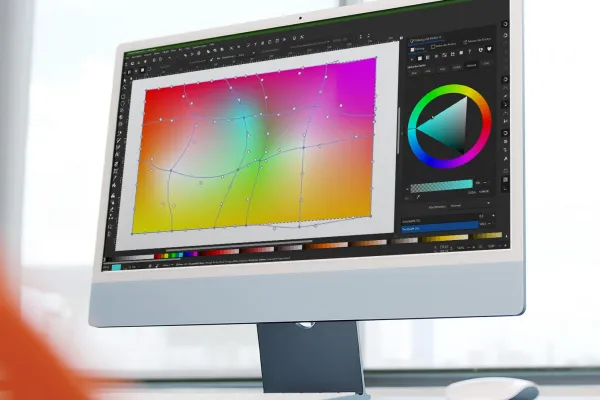 Buka galeriPelajari contohnya, bagaimana mengaplikasikan gradien warna di Inkscape.
Buka galeriPelajari contohnya, bagaimana mengaplikasikan gradien warna di Inkscape. -
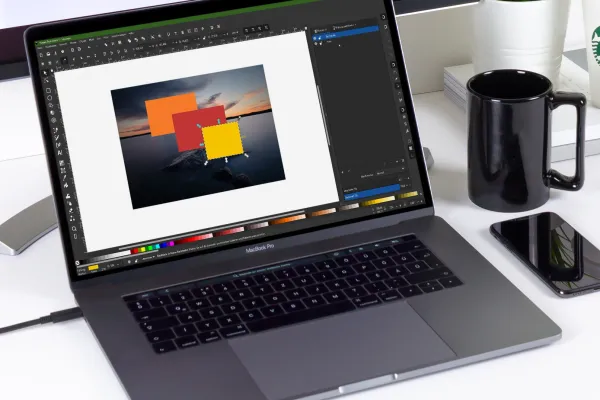 Buka galeriTutorial Inkscape: Semua alat dan fungsi penting dijelaskan langkah demi langkah!
Buka galeriTutorial Inkscape: Semua alat dan fungsi penting dijelaskan langkah demi langkah!
Pengantar
Pengantar
Bekerja dengan warna
Alat
Bekerja dengan lapisan dan objek
Fungsi lanjutan
Detail tentang isi
Tutorial Dasar tentang Program Vektor Gratis Inkscape
Keuntungan dari grafik vektor: Apakah mereka ditampilkan kecil seperti perangko atau besar seperti poster - ketajaman tepi dan kualitasnya tetap sama. Jadi jika Anda ingin membuat logo, ikon, simbol, atau ilustrasi: Biarkan piksel di sisi kiri dan beralihlah ke jalur vektor!
Pada langkah-langkah pertama, kedua, dan ketiga Anda dapat menemukan bantuan dalam Pengantar ini. Trainer Marco Kolditz akan menunjukkan pada awalnya di mana Anda dapat mengunduh program vektor gratis Inkscape dan pengaturan default yang disarankan. Anda akan juga mengetahui bagaimana menavigasi antarmuka program dan cara membuat, menyimpan, serta mengekspor dokumen dengan benar.
Perangkat: Apa yang dapat mereka lakukan. Bagaimana cara menggunakannya.
Inkscape menyediakan beragam perangkat untuk membuat dan mengedit grafik vektor. Dalam tutorial ini, Anda akan mempelajari setiap alat dan fungsi yang sesuai. Pelajari bagaimana menggunakan misalnya alat Pemilihan, Node, Kotak, Spiral- dan Kotak 3D- atau bagaimana membawa grafik Anda sendiri ke dalam bentuk dan warna terbaik dengan alat Gradien Warna, Gambar Bebas Tangan- dan Spuit. Alat mana yang cocok untuk ilustrasi organik? Bagaimana cara meletakkan teks sejalan dengan jalur? Ambil tutorial ini dan lihatlah saja.
Dari grafik vektor yang sederhana hingga kompleks: dengan lapisan, objek, dan masker
Saat Anda telah meraba-raba dalam kotak peralatan Inkscape, Anda akan segera mulai menggali lebih dalam ke aspek-aspek lanjutan dalam bekerja dengan vektor: dengan lapisan, modus campuran, objek, dan masker. Hanya dengan bantuan fungsi-fungsi ini Anda akan berhasil membuat grafik vektor yang lebih kompleks dalam Inkscape. Pelajari misalnya, bagaimana Anda menyelaraskan dan menggabungkan beberapa objek yang Anda gambar dengan benar. Anda akan memahami cara menggunakan gambar piksel dalam Inkscape dan misalnya membuat potongan dengan masker untuk itu.
Tutorial Inkscape untuk dimulai secara komprehensif dan konsultasi titik-titik
Lihatlah Tutorial Inkscape selama dua setengah jam dari A hingga Z, jika Anda ingin sepenuhnya menjelajahi program ini. Atau: Klik pada suatu pelajaran tertentu ketika Anda memiliki pertanyaan tentang suatu alat.
Pengguna lain juga tertarik
Menghemat waktu dengan kecerdasan buatan
Lebih gaya, lebih power, lebih template!
Kecerdasan Buatan dalam Praktik
Tenaga penuh, lebih banyak inspirasi, efek WOW maksimal!
Buat desain yang menakjubkan dalam hitungan detik.
Nikmati tata letakmu sekarang!
Memahami & menerapkan secara efektif
Kuasai vektor.